Philips 60PL9200D Manuel utilisateur
Vous trouverez ci-dessous des informations abrégées pour 50PL9200D, 60PL9200D, 60PL9220D. Le manuel contient des informations sur le raccordement de divers appareils externes tels que lecteurs DVD, boîtiers décodeurs et consoles de jeux. Il décrit également les différentes entrées vidéo disponibles, notamment HDMI, composant et S-Vidéo. En plus de cela, vous trouverez des instructions sur l'utilisation du Navigateur multimédia, du menu Mon contenu (et le navigateur multimédia sous-jacent) et des astuces de dépannage.
User Manual
Manuel de l’utilisateur
Guía del usuario
50PL9200D
60PL9200D
60PL9220D
www.philips.com/usasupport or call
1-888-PHILIPS (744-5477) while with your product
(and Model / Serial number)
ARRÊ
T
Philips vous remercie de votre confiance.
Besoin d'une aide rapide?
Les Guide d'utilisation rapide et
Manuel de l'utilisateur regorgent d'astuces destinées à simplifier l'utilisation de votre produit Philips.
Toutefois, si vous ne parvenez pas à résoudre votre problème, vous pouvez accéder à notre aide en ligne à l'adresse
www.philips.com/usasupport ou formez le
1-800-661-6162 (Francophone)
1-888-PHILIPS (744-5477)
(English speaking)
Veillez à avoir votre produit à portée de main
(et model / serial nombre)
Gracias por escoger Philips
ALTO
!
Necesita ayuda inmediata?
Lea primero la Guía de uso rápido o el
Manual del usuario, en donde encontrará consejos que le ayudarán a disfrutar plenamente de su producto Philips.
Si después de leerlo aún necesita ayuda, consulte nuestro servicio de asistencia en línea en
www.philips.com/usasupport o llame al teléfono
1-888-PHILIPS (744-5477) y tenga a mano el producto
(y número de modelo / serie)
Quick Use Guide Inside!
Guide d’usage Rapide Incluse!
Guía de Uso Rápido Incluida!
For Customer Use / À l’usage du client /
Para Uso del Cliente
AE:
Enter below the Serial No. which is located on the rear of the cabinet. Retain this information for future reference.
FR:
Entrez ci-dessous le numéro de série qui se trouve à l’arrière du boîtier du dispositif. Conservez ces informations pour référence ultérieure.
ES:
Escriba a continuación el Nº de serie, el cual se encuentra en la parte posterior del gabinete. Guarde esta información para referencia futura.
Model / Modèle / Modelo : ____________________________
Serial / Série / Serie: _________________________________
How to make the optimal connection
(only RF cable is provided, for the rest of the cables, please consult your consumer electronics dealer for availability)
Comment réaliser une bonne connexion
(seulement le câble RF est inclus, pour le reste des câbles, de faveur consultez avec son distributeur d’appareils électroniques)
Cómo realizar la mejor conexión
(solo el cable RF está incluído, para el resto de los cables, favor consulte con su distribuidor de aparatos electrónicos)
Best
HDMI
High-Definition Multimedia Interface provides an uncompressed, all-digital audio/video connection. HDMI provides the ultimate connection (Please use a certified
HDMI cable).
Supérieure
HDMI
L’interface HDMI (High-Definition
Multimedia Interface) propose une connexion décompressée audio/vidéo entièrement numérique.
HDMI propose l’ultime connexion
(Veuillez utiliser un câble HDMI certifié).
La mejor
HDMI
La interfaz multimedia de alta definición (HDMI, por sus siglas en inglés) proporciona una conexión de audio/video completamente digital sin comprimir. La HDMI proporciona la mejor conexión (Sírvase utilizar un cable HDMI certificado).
Better
Component Video input
Provides superior picture quality by separating the green, blue and red luminance signals. Typically used with red/white audio cables.
Excellente
Entrée vidéo composant
Fournit une qualité d’image supérieure en séparant les signaux de luminance vert, bleu et rouge.
Utilisée généralement avec les câbles audio rouge/blanc.
Remarque: l’entrée vidéo composant aparaît sur le tableau de connexions comme YPbPr.
Mejor
Entrada de video componente
Proporciona calidad de imagen superior al separar las señales de luminancia verde, azul y roja. Se usa normalmente con cables de audio rojo/blanco.
Nota: La entrada de video componente se muestra en el panel de conexión como YPbPr.
Good
S-Video
Supplies a better picture than
RF and Composite connections.
Used with red/white audio cables.
Bonne
S-Vidéo
Fournit une meilleure image que les connexions RF et composite.
Utilisée avec les câbles audio rouge/ blanc.
Buena
S-Video
Brinda una mejor imagen que las conexiones RF y compuestas. Se usa con cables de audio rojo/blanco.
Basic
Composite Audio/
Video
Separate video (yellow) and audio
(red/white) cables that provide a basic connection from the cable box and other devices.
Note: The color of audio inputs may differ, e.g. red/white or red/black.
De base
Audio/Vidéo
Composite
Câbles vidéo (jaune) et audio (rouge/ blanc) séparés fournissant une connexion de base à partir du boîtier de connexion et autres dispositifs.
Remarque: La couleur des entrées audio peut varier, par ex. rouge/blanc ou rouge/noir.
Básica
Audio/Video
Compuesto
Cables de video (amarillo) y audio
(rojo/blanco), que proporcionan una conexión básica de la caja de cable y otros dispositivos.
Nota: El color de las entradas de audio puede diferir, por ej., rojo/blanco o rojo/negro.
RF
Provides a basic connection for antenna or cable. Provides both audio and video.
RF
Fournit une connexion de base pour l’antenne ou le service et la vidéo.
RF
Proporciona una conexión de antena o cable básica. Suministra audio y video.
1
AE:
Set-Top Box to TV
FR:
Boîtier de décodage vers téléviseur
ES:
De la caja superior o caja de cable al TV
HDMI
OR/OU/O
Pb Y
HDMI
CABLE/
ANTENNA
R
VIDEO
RF
Details refer to page 22.
/Détails, consultez la page 22.
/Para detalles, consulte la pag. 22.
2
AE:
DVD Player/Recorder to TV
FR:
Lecteur DVD/Enregistreur
DVD vers téléviseur
ES:
Del reproductor o grabador de DVD
Pb Y
HDMI
CABLE/
ANTENNA
R
VIDEO
C
HDMI
Details refer to page 22.
/Détails, consultez la page 22.
/Para detalles, consulte la pag. 22.
3
AE:
DVD Player or Recorder to TV
FR:
Lecteur DVD ou Enregistreur vers téléviseur
ES:
Del reproductor o grabador de DVD al TV
Component Video Input
/Entrée vidéo composant
/Entrada de video componente
Details refer to page 22.
/Détails, consultez la page 22.
/Para detalles, consulte la pag. 22.
4
AE:
DVD Player/Recorder/VCR to TV
FR:
Lecteur DVD/Enregistreur
DVD/Magnétoscope vers téléviseur
ES:
Del reproductor/grabador de
DVD/VCR al TV
S-Video
/S-Vidéo
/S-Video
Details refer to page 23.
/Détails, consultez la page 23.
/Para detalles, consulte la pag. 23.
C
Y
COMP VIDEO
Pb
Pr
S-VIDEO
OUT
VIDEO
OUT
AUDIO
R
OUT
L
5
AE:
DVD Player/Recorder/VCR to TV
FR:
Lecteur DVD/Enregistreur
DVD/Magnétoscope vers téléviseur
ES:
Del reproductor/grabador de
DVD/VCR al TV
Composite Audio-video
/Audio-Vidéo composite
/Audio-Video compuesto
Details refer to page 23.
/Détails, consultez la page 23.
/Para detalles, consulte la pag. 23.
6
AE:
Video Camera /Games
Console to TV
FR:
Caméra vidéo/Console de jeux vers téléviseur
ES:
De la cámara de video/
Consola de juegos al TV
C
Composite Audio-video
/Audio-Vidéo composite
/Audio-Video compuesto
C
Details refer to page 23.
/Détails, consultez la page 23.
/Para detalles, consulte la pag. 23.
7
AE:
Audio to Hi-fi System (Digital)
FR:
Audio vers chaîne haute fidélité (Numérique)
ES:
Audio al sistema Hi-fi (Digital)
SPDIF
Details refer to page 24.
/Détails, consultez la page 24.
/Para detalles, consulte la pag. 24.
Retournez rapidement votre carte d'enregistrement ou enregistrez-vous en ligne à www.philips.com/usasupport pour profiter pleinement de votre achat.
L’enregistrement de votre modèle auprès de PHILIPS confirme votre éligibilité à tous les bénéfices mentionnés ci-dessous. N'oubliez donc pas de remplir votre carte d'enregistrement de garantie et de nous la retourner le plus tôt possible, ou enregistrez-vous en ligne à www.philips.com/usasupport afin d'assurer :
*Preuve d’achat
Retournez la carte d’enregistrement ciincluse afin de garantir que la date d’achat de votre produit sera classée dans nos dossiers et éviter ainsi le besoin de remplir d’autres formulaires afin d’obtenir votre service de garantie.
*Avis sur la sécurité des produits
En enregistrant votre produit, vous serez avisé - directement par le fabriquant - de toutes défectuosités compromettant la sécurité ou de tout retrait du produit du marché.
*Bénéfices additionnels de l’enregistrement du produit
L’enregistrement de votre produit garantit que vous bénéficierez de tous les privilèges auxquels vous avez droit y compris des
offres-rabais spéciales.
Nous vous félicitons de votre achat et vous souhaitons la bienvenue dans la « famille » !
Cher propriétaire d’un produit PHILIPS :
Merci de votre confiance en PHILIPS.Vous avez choisi un produit de fabrication et de garantie supérieures parmi les meilleurs disponibles sur le marché. Et nous ferons tout en notre pouvoir pour que vous soyez pleinement satisfait de votre achat pour des années à venir. En tant que membre de la “famille” PHILIPS, vous avez droit à une protection inégalée par l’une des garanties les plus complètes de l’industrie ainsi qu’à des réseaux de service sans pareil. De plus, votre achat garantit que vous recevrez toutes les informations et offres spéciales auxquelles vous avez droit, ainsi qu’un accès facile à toute une gamme d’accessoires disponibles via notre réseau de téléachat. Mais ce qui est encore plus important, vous pouvez compter sur notre engagement total quand il s’agit de votre entière satisfaction. C’est notre façon de vous souhaiter la bienvenue et de vous remercier de votre investissement dans un produit PHILIPS.
P.S. Pour bénéficier au maximum de votre produit
PHILIPS, assurez-vous de remplir et de retourner votre carte d’enregistrement de garantie le plus tôt possible. Vous pouvez également vous enregistrer en ligne à www.philips.com/usasupport.
Sachez reconnaître ces symboles de
sécurité
MISE EN GARDE
RISQUE DE CHOC ÉLECTRIQUE
NE PAS OUVRIR
MISE EN GARDE: POUR RÉDUIRE LES RISQUES DE CHOC ÉLECTRIQUE, NE PAS
ENLEVER LE COUVERCLE (OU LE PANNEAU ARRIÈRE). NE CONTIENT
AUCUNE PIÈCE UTILISABLE À L'INTÉRIEUR. CONSULTER UN TECHNICIEN
DE SERVICE QUALIFIÉ POUR TOUTE RÉPARATION.
Ce symbole « d’éclair » s’applique aux matériaux non isolés présents dans votre appareil et pouvant causer un choc
électrique. Pour assurer la sécurité des membres de votre famille, veuillez ne pas enlever le couvercle de votre produit.
Les « points d’exclamation » ont pour but d’attirer votre attention sur des caractéristiques à propos desquelles vous devez lire soigneusement la documentation accompagnant l’appareil afin d’éviter tout problème d’exploitation ou d’entretien.
AVERTISSEMENT :
Afin de réduire les risques d’incendie ou de choc électrique, ne pas exposer cet appareil à la pluie ou à l’humidité et les objets remplis de liquide, comme les vases, ne doivent pas être placés sur le dessus de l’appareil.
CAUTION:
To prevent electric shock, match wide blade of plug to wide slot, fully insert.
ATTENTION :
Pour éviter les chocs
électriques, introduire la lame la plus large de la fiche dans la borne correspondante de la prise et pousser à fond.
À l ’usage du client
Entrez ci-dessous le numéro de série qui se trouve à l’arrière du boîtier du dispositif. Conservez ces informations pour référence ultérieure.
N°. de modèle : ____________________
N°. de série :
Visitez notre site sur le Web à http://www.philips.com/usasupport
Table des matières
Soin de l’écran
Se reporter à Soins et nettoyage, p. 30.
R
Directives de fin de vie
Philips prête une attention toute particulière à la fabrication de produits écologiques dans les zones focales vertes. Votre nouveau téléviseur contient des pièces qui peuvent être recyclées et réutilisées. À la fin de sa vie utile, le téléviseur peut être démonté par des entreprises spécialisées en vue de concentrer les matériaux réutilisables et de minimiser la quantité de matériel à mettre au rebut selon la réglementation locale.
Guide de la télévision numérique . . . . . . . . . . . . . . . . . . . . . . . . . . . . . . . . 2
Préparation . . . . . . . . . . . . . . . . . . . . . . . . . . . . . . . . . . . . . . . . . . . . . . . . . . 2
Utilisation de la télécommande . . . . . . . . . . . . . . . . . . . . . . . . . . . . . . . . . 5
Boutons de commande sur le téléviseur . . . . . . . . . . . . . . . . . . . . . . . . . . 6
Mon contenu . . . . . . . . . . . . . . . . . . . . . . . . . . . . . . . . . . . . . . . . . . . . . . . . . 6
Installation. . . . . . . . . . . . . . . . . . . . . . . . . . . . . . . . . . . . . . . . . . . . . . . . . . . 7
Sélection de la langue de menu . . . . . . . . . . . . . . . . . . . . . . . . . . . . . . . . . . . . . . . 7
Mémorisation des chaînes de télévision . . . . . . . . . . . . . . . . . . . . . . . . . . . . . . . . . 7
Installation d’une chaîne faible . . . . . . . . . . . . . . . . . . . . . . . . . . . . . . . . . . . . . . . . 8
Mise à niveau logicielle . . . . . . . . . . . . . . . . . . . . . . . . . . . . . . . . . . . . . . . . . . . . . . 8
Pour utiliser les menus. . . . . . . . . . . . . . . . . . . . . . . . . . . . . . . . . . . . . . . . . 9
Introduction . . . . . . . . . . . . . . . . . . . . . . . . . . . . . . . . . . . . . . . . . . . . . . . . . . . . . . 9
Navigation dans les menus Paramètres . . . . . . . . . . . . . . . . . . . . . . . . . . . . . . . . . 9
Démo . . . . . . . . . . . . . . . . . . . . . . . . . . . . . . . . . . . . . . . . . . . . . . . . . . . . . . . 9
Menu Configuration . . . . . . . . . . . . . . . . . . . . . . . . . . . . . . . . . . . . . . . . . . 10
Préférences . . . . . . . . . . . . . . . . . . . . . . . . . . . . . . . . . . . . . . . . . . . . . . . . . . . . . . 10
Source . . . . . . . . . . . . . . . . . . . . . . . . . . . . . . . . . . . . . . . . . . . . . . . . . . . . . . . . . . 13
Horloge . . . . . . . . . . . . . . . . . . . . . . . . . . . . . . . . . . . . . . . . . . . . . . . . . . . . . . . . . 13
Menu TV . . . . . . . . . . . . . . . . . . . . . . . . . . . . . . . . . . . . . . . . . . . . . . . . . . . 14
Menu Image . . . . . . . . . . . . . . . . . . . . . . . . . . . . . . . . . . . . . . . . . . . . . . . . . . . . . . 14
Menu Son. . . . . . . . . . . . . . . . . . . . . . . . . . . . . . . . . . . . . . . . . . . . . . . . . . . . . . . . 15
Menu Options . . . . . . . . . . . . . . . . . . . . . . . . . . . . . . . . . . . . . . . . . . . . . . . . . . . . 16
Menu Chaînes . . . . . . . . . . . . . . . . . . . . . . . . . . . . . . . . . . . . . . . . . . . . . . . . . . . . 17
PiP (Image sur Image) . . . . . . . . . . . . . . . . . . . . . . . . . . . . . . . . . . . . . . . . . . . . . . 20
Formats d’image . . . . . . . . . . . . . . . . . . . . . . . . . . . . . . . . . . . . . . . . . . . . . . . . . . 21
Connexion de dispositifs externes. . . . . . . . . . . . . . . . . . . . . . . . . . . . . . . 22
Boîtier de décodage vers Téléviseur . . . . . . . . . . . . . . . . . . . . . . . . . . . . . . . . . . . 22
Lecteur DVD/Enregistreur vers téléviseur . . . . . . . . . . . . . . . . . . . . . . . . . . . . . 22
Lecteur DVD/Enregistreur/Magnétoscope vers téléviseur . . . . . . . . . . . . . . . . . 23
Caméra vidéo/Console de jeux vers téléviseur . . . . . . . . . . . . . . . . . . . . . . . . . . 23
Audio vers chaîne haute fidélité (numérique) . . . . . . . . . . . . . . . . . . . . . . . . . . . 24
Pour sélectionner des dispositifs raccordés et des fonctions audio et vidéo. . . . . . . . . . . . . . . . . . . . . . . . . . . . . . . . . 24
Navigateur multimédia . . . . . . . . . . . . . . . . . . . . . . . . . . . . . . . . . . . . . . . 25
Astuces de dépannage . . . . . . . . . . . . . . . . . . . . . . . . . . . . . . . . . . . . . . . . 27
Glossaire . . . . . . . . . . . . . . . . . . . . . . . . . . . . . . . . . . . . . . . . . . . . . . . . . . . 29
Soins et nettoyage . . . . . . . . . . . . . . . . . . . . . . . . . . . . . . . . . . . . . . . . . . . 30
Spécifications . . . . . . . . . . . . . . . . . . . . . . . . . . . . . . . . . . . . . . . . . . . . . . . 31
Annexe 1 – Mise à niveau logicielle de téléviseur Philips avec mémoire portative . . . . . . . . . . . . . . . . . . . . . . . . . . . . . . . . . . . . 32
Garantie limitée de Philips . . . . . . . . . . . . . . . . . . . . . . . . . . . . . . . . . . . . 34
Recyclage
Les matériaux utilisés dans votre téléviseur sont réutilisables ou recyclables.
Afin de réduire les déchets dans l’environnement, des entreprises spécialisées recueillent les appareils usagés et les démontent après avoir récupéré les matériaux réutilisables (renseignez-vous auprès de votre revendeur pour de plus amples détails).
En tant que partenaire Energy Star®, Philips
Consumer Electronics a déterminé que ce produit répond aux directives d’efficacité
énergétique Energy Star®. Energy Star® est une marque de commerce déposée aux
États-Unis. L’utilisation de produits portant l’étiquette Energy Star® permet d’économiser l’énergie. Économiser l’énergie réduit la pollution de l’air ainsi que votre facture d’électricité !
Manufacturé avec l’autorisation de Dolby Laboratories.
« Dolby » et le symbole double D sont des marques de commerce de Dolby Laboratories.
DLP® et le logo DLP sont des marques de commerce déposées de Texas Instruments.
Active Control, Auto Picture et Auto Sound sont des marques de commerce de Philips Consumer Electronics Company.
Tous droits réservés 2001 Philips Consumer Electronics.
1
Guide de la Digital Light Processing® et de la télévision numérique
Qu’est-ce que Digital Light Processing® (DLP) ?
Digital Light Processing® est la seule puce d’affichage entièrement numérique du monde et un composant incontournable des meilleurs projecteurs numériques disponibles actuellement sur le marché. La technologie DLP® s’articule autour d’un semiconducteur optique capable de recréer les sources originales avec une fidélité supérieure aux systèmes analogiques.
Qu’est-ce que la télévision numérique (DTV) ?
La télévision numérique (DTV) est un type de télédiffusion relativement nouveau promettant de transformer l’écoute de la télévision en une toute nouvelle expérience. La technologie numérique est utilisée pour faire la capture des images et de l’audio et offrir une plus grande fidélité de reproduction. La technologie DTV offre également des fonctionnalités d’interactivité et de multidiffusion.
Plusieurs niveaux de qualité de télévision numérique sont disponibles. Les plus courants sont :
Télévision à définition normalisée (TVDN)
TVDN est le niveau de base dans la qualité d’affichage et la résolution pour les systèmes analogique et numérique. La transmission de la TVDN peut se faire sous le format traditionnel (4:3) ou grand écran (16:9).
Télévision à définition étendue (TVDE)
La TVDE offre une meilleure qualité de l’image que la télévision numérique. Les formats pour la TVDE sont grand écran 480p
(16:9) ou traditionnel (4:3). La TVDE est en milieu de gamme relativement à la qualité entre la TVDN et la TVHD.
Télévision haute définition (TVHD)
La TVHD propose la meilleure qualité pour les formats de télédiffusion numérique. Sa résolution est le format grand écran
(16:9). Utilisée de concert avec la technologie audio améliorée numériquement, la TVHD établit une nouvelle norme dans la qualité des sons et de l’image dans l’univers de la télévision.
La télévision numérique est une technologie beaucoup plus flexible et plus efficace que le système de télédiffusion analogique.
La télédiffusion analogique ne peut fournir qu’un seul programme à la fois. La télévision numérique peut transmettre un programme haute définition ou plusieurs programmes de définition standard à la fois.
Préparation
Ne pas introduire la fiche d’alimentation dans la prise murale avant que toutes les connexions aient été effectuées.
Le plus grand avantage de ce téléprojecteur DLP® est son grand écran d’affichage. Pour bénéficier au maximum de votre grand écran, essayez différents emplacements dans la pièce afin de déterminer le meilleur endroit de réception.
Assurez-vous de laisser un dégagement d’au moins 15 cm autour du téléviseur.
Pour éviter que le coffret du téléviseur ne se déforme ou que ses couleurs soient altérées et pour diminuer les possibilités de panne, ne pas placer le téléviseur où la température peut devenir excessivement élevée ; par exemple, dans les rayons directs du soleil ou près d’un appareil de chauffage.
Des champs magnétiques, comme ceux provenant des haut-parleurs externes, peuvent entraîner une distorsion de l’image si les haut-parleurs sont placés trop près du téléviseur. Éloignez la source de champ magnétique du téléviseur jusqu’à ce que l’image ne soit plus déformée.
2
&
é
CÂBLE
ENTRÉE
VERS
SORTIE TV
SORTIE
Boîtier de décodage
AVI :
L (gauche) +
R (droite) +VIDÉO
SORTIE ENTRÉE
Boîtier de décodage
PRISE CABLE/
ANTENNA
RÉPARTI-
TEUR DE
SIGNAUX
Affichage de programmes de câblodiffusion ne nécessitant pas de boîtier de connexion
Puisque vous avez raccordé le signal de câblodiffusion directement au syntoniseur du téléviseur, vous pouvez
également afficher les programmes désembrouillés en syntonisant simplement la chaîne de votre choix.
Vous devez cependant exécuter d’abord la fonction de programmation automatique pour mettre les chaînes dans la mémoire du téléviseur. Se reporter à la page 7.
Remarque : cette connexion fournit le son en stéréophonie au téléviseur si l’émission est diffusée en stéréophonie par la station en cours.
Connexions du téléviseur
Votre téléviseur numérique intégré décode et affiche automatiquement les quatre normes de résolution d’image DTV standard.
- La TVDN (télévision à définition normalisée) est diffusée sous un format vidéo de
480i (480 lignes à balayage entrelacé) ou 480p (480 lignes à balayage progressif).
- La TVHD (télévision haute définition) est diffusée sous les formats 1080i ou 720p, toujours avec une image grand écran.
Remarque : la vidéo à balayage progressif (p) ressemble plus à l’image offerte par une salle de cinéma. Les images sont beaucoup plus nettes et libres de papillotement et le mouvement est plus régulier.
Outre la réception de radiodiffusion NTSC analogique, votre téléviseur dispose d’un syntoniseur haute définition intégré capable de recevoir, décoder et afficher les signaux terrestres ATSC et les signaux télédistribués non brouillés (MAQ).
La qualité TVHD n’est reproduite que si le diffuseur ou le câblodistributeur diffuse des signaux TVHD.
Remarque : demandez à votre diffuseur ou câblodistributeur qu’il diffuse/active le contenu
HD pour votre foyer.
Il y a 2 façons d’obtenir un contenu TVHD :
- via le service du câble,
- via une antenne.
Remarque : cette illustration est utilisée dans tous les cas où une antenne ou un câble peut
être raccordé.
Via le service du câble
Raccordez le signal de câblodiffusion à la prise CABLE/ANTENNA dans la partie inférieure du téléviseur. Se reporter à la page 7 pour de plus amples détails sur l’utilisation de la « Programmation automatique » pour mettre les chaînes dans la mémoire du téléviseur.
Remarque : cette connexion fournit un son en stéréophonie au téléviseur si l’émission est diffusée en stéréo par la station en cours.
&
Boîtier de connexion avec entrée/sortie RF IN/OUT
• Raccordez le signal de câblodiffusion entrant à la prise de câble d’entrée
IN
1
à l’arrière du boîtier de connexion.
• Raccordez un câble coaxial (non fourni) de la prise
TO TV (VERS TV)
à l’arrière du boîtier de connexion à la prise CABLE/ANTENNA
2
dans la partie inférieure du téléviseur.
Remarque : la prise
TO TV
de votre boîtier de connexion peut être marquée différemment, comme
OUTPUT
ou
OUT
.
• Réglez l’interrupteur
OUTPUT CH (CHAÎNE DE SORTIE)
3
du boîtier de connexion à
CH 3
ou
4
(la chaîne appropriée à votre boîtier de connexion) puis réglez le téléviseur à la chaîne correspondante. Une fois syntonisé, changez les chaînes à partir du boîtier de connexion et non à partir du téléviseur.
Once tuned, change channels at the cable box, not the TV.
Remarque : cette connexion ne fournit pas l’audio en stéréophonie au téléviseur. En effet, la sortie RF d’un boîtier de connexion étiquetée
TO TV, OUT
ou
OUTPUT
par exemple, n’enverra pas un signal stéréo vers l’entrée de syntonisation (VHF/UHF) d’un téléviseur.
é
Boîtier de connexion avec sorties A/V
• Raccordez le signal de câblodiffusion entrant
1
à un répartiteur de signaux (non fourni). Le répartiteur de signaux permet d’éviter de devoir utiliser la prise TO
TV à l’arrière du boîtier de connexion. Cette prise ne fournit pas de son en stéréophonie au téléviseur.
Remarque : la prise
TO TV
de votre boîtier de connexion peut être marquée différemment, comme
OUTPUT
ou
OUT
.
• Raccordez un câble coaxial (non fourni) à un connecteur du répartiteur de signaux et à la prise CABLE/ANTENNA
2
du téléviseur.
• Raccordez un second câble coaxial (non fourni) à un connecteur du répartiteur de signaux et à la prise de câble
IN
3
à l’arrière du boîtier de connexion.
• Raccordez les câbles A/V (non fournis) aux sorties
VIDEO
et
AUDIO L
et
R
(Gauche et Droite) à l’arrière du boîtier de connexion et aux prises vidéo
AV2
(étiquetées
VIDEO
) et
AUDIO
(étiquetées
L
et
R
)
4
à l’arrière du téléviseur.
• Pour visionner des programmes à partir du boîtier de connexion, appuyez d’abord sur le bouton
AV
de la télécommande.
• Appuyez sur les boutons curseur haut ou bas jusqu’à ce que la source de signal
AV2
soit sélectionnée.
• Appuyez sur le bouton
OK
pour confirmer votre sélection. La source d’entrée
AV2
devient la source en cours pour l’affichage de programmes de câblodiffusion via votre boîtier de connexion.
Remarque : si les sorties audio/vidéo de votre boîtier de connexion ne fournissent pas la vidéo et l’audio en stéréophonie au téléviseur, vous devrez effectuer la connexion illustrée ci-dessus dans l’exemple « Boîtier de connexion avec entrée/sortie
RF IN/OUT
».
3
4
CÂBLE
PRISE CABLE/
ANTENNA
AV1 :
L (gauche) + R (droite) +VIDÉO
ANTENNE
À RÉFLECTEUR
SORTIE
ENTRÉE
Boîtier de décodage
Boîtier de connexion avec connecteurs S-Vidéo, vidéo composant (YPbPr) ou HDMI
Se reporter à la rubrique Connexion de dispositifs externes, p. 22-23.
Via une antenne
Avec une antenne, vous pouvez regarder tous les programmes DTV diffusés gratuitement dans votre région.
Si vous ne savez pas quels programmes de télévision haute définition sont disponibles dans votre région, contactez votre fournisseur de contenu local ou votre revendeur de fournitures électroniques local.
Les diffuseurs sont actuellement en période de transition entre la télévision analogique et la télévision numérique. Ceci signifie qu’un diffuseur donné diffusera deux chaînes à l’antenne, une chaîne analogique et une chaîne numérique.
Raccordez le signal d’antenne entrant à la prise CABLE/ANTENNA dans la partie inférieure du téléviseur. Consultez la page 7 pour de plus amples détails sur l’utilisation de la programmation automatique pour mettre les chaînes dans la mémoire du téléviseur.
Remarque : cette connexion fournit le son en stéréophonie au téléviseur si l’émission est diffusée en stéréophonie par la station en cours.
Service de radiodiffusion directe (SRD)
Les services de diffusion directe par satellite proposent un grand nombre des mêmes chaînes que les systèmes de télédistribution et souvent à un prix moindre.
Pour recevoir ces chaînes, vous devrez installer une antenne à réflecteur à l’extérieur.
Il existe 2 principaux services de radiodiffusion directe : DirecTV & Dish Network.
Ces systèmes exigent l’utilisation de boîtiers de décodage séparés et propriétaires pour décoder leurs signaux et les envoyer vers votre poste de télévision numérique. Ces boîtiers peuvent disposer d’un syntoniseur numérique pour les
émissions de télévision numériques captées en direct.
Les diffuseurs par satellite offrent également des chaînes locales principales, selon le marché dans lequel vous vivez.
SRD fournit également un service dans les régions non couvertes par la câblodiffusion parce qu’il s’agit d’une région rurale ou d’autres régions non traversées par une ligne en câble. SRD vous permet également de regarder des
émissions payables à la carte.
Raccordement du téléviseur
Raccordez tous vos dispositifs externes. Se reporter aux pages 22-24.
Reportez-vous au dessous du téléviseur pour connaître la tension d’exploitation appropriée. Introduisez le cordon d’alimentation dans la prise murale.
Consultez votre revendeur local si votre alimentation de secteur est différente.
Afin de ne pas endommager le cordon d’alimentation, ce qui pourrait entraîner des risques d’incendie ou d’électrocution, ne jamais placer le téléviseur sur le câble.
Montage de la télécommande
Insérez les 2 piles fournies. Faites correspondre les bornes (+) et (-) des piles avec les bornes du logement des piles (les bornes sont identifiées à l’intérieur du logement.)
Les piles fournies ne contiennent pas de mercure ou de cadmium. Veuillez vous assurer de mettre les piles au rebut selon les règlements de votre localité.
Mettez le téléviseur sous tension
À partir du secteur :
Assurez-vous que le secteur est sous tension.
Un indicateur bleu s’allume sur le devant du téléviseur.
Lorsque le téléviseur est mis sous tension à partir du secteur, l’indicateur bleu clignotera pendant 45 secondes. Il s’agit de la période de démarrage du voyant.
Lorsque le voyant s’éteint, appuyez sur le bouton POWER de la télécommande ou sur le bouton d’alimentation
.
pour mettre le téléviseur sous tension.
À partir de l’attente :
Appuyez sur le bouton
POWER
de la télécommande.
Bouton
POWER (ALIMENTATION)
Appuyez sur ce bouton pour mettre le téléviseur hors/sous tension à partir/vers le mode d’attente.
Remarque : lorsque le téléviseur est mis sous tension à partir du secteur, l’indicateur bleu clignotera pendant 45 secondes. Il s’agit de la période de démarrage du voyant. Lorsque le voyant s’éteint, appuyez sur le bouton
POWER de la télécommande ou sur le bouton d’alimentation
.
pour mettre le téléviseur sous tension.
Bouton
Boutons fonctionnels de navigateur multimédia (p.25)
Bouton
DEMO
Menu de démonstration en marche/arrêt
(p.9).
Bouton
CLOCK (HORLOGE)
Marche/Arrêt et Affichage de l’heure
(pour un max. de 10 minutes)
Boutons de couleur
Si des fonctions sont assignées aux boutons de couleur, ceux-ci sont affichés
à l’écran.
Bouton
Aucune fonction.
Boutons (de curseur) •
Appuyez sur les boutons de curseur haut/ bas, gauche/droite pour naviguer dans les menus.
Bouton
MENU
Menu Paramètres en marche/arrêt (p.9).
Bouton
VOL
+/–
Appuyez sur + ou - pour régler le volume
Touches numériques 0 à 9
Permet de sélectionner les chaînes de télévision ou de saisir des valeurs à partir du menu à l’écran. Pour l’entrée d’une chaîne à chiffre unique, appuyez sur la touche numérotée correspondant
à la chaîne de votre choix. Le téléviseur effectue une courte pause avant de passer
à la chaîne sélectionnée.
Bouton –
Pour entrer des valeurs pour les chaînes mineures, p. ex. 36.4
Bouton
AV
Appuyez sur ce bouton à plusieurs reprises pour sélectionner
AV1
,
AV2
,
AV3
,
HDMI
,
LATÉRAL
ou
TV
lorsqu’en mode TV, d’après les connexions que vous avez réalisées pour vos dispositifs externes
(p. 22-24)
Bouton
INFO
*
Pour afficher des informations :
appuyez sur ce bouton pour afficher des informations (si elles sont disponibles) sur la chaîne de télévision sélectionnée ou sur le programme ou dispositif externe.
Utilisation de la télécommande
Remarque : dans la majorité des cas, appuyez sur un bouton une fois pour activer la fonction. Appuyez une seconde fois pour désactiver la fonction.
Lorsqu’un bouton active des options multiples, une liste est affichée. Appuyez à plusieurs reprises pour sélectionner l’élément suivant dans la liste. La liste disparaît automatiquement après 6 secondes ou appuyez sur
OK
pour la supprimer immédiatement.
* La qualité et précision des informations dans la bannière d’informations sont transmises par les diffuseurs. Les temps d’antenne pourront varier si le diffuseur se trouve dans un fuseau horaire différent.
Boutons
DVD/R CBL TV VCR AUX
Appuyez sur le bouton SELECT à plusieurs reprises pour sélectionner l’un des modes.
Si aucune action n’est prise dans les 60 secondes, la télécommande retourne au mode TV. Une fois un mode sélectionné, celui-ci reste sélectionné pendant 60 secondes avant de retourner au mode TV de nouveau. Recommendation:
TV pour TV
DVD/R pour DVD enregistrable
CBL pour Récepteur-décodeur intégré
VCR pour Magnétoscope Philips
AUX pour Syntoniseur audio analogique
Bouton
∆ Æ ¢
et
∫
Boutons fonctionnels pour audio/vidéo
(p.24) et Navigateur multimédia (p. 26).
Bouton
PIP
Boutons fonctionnels PiP (Image sur
Image) (p.20).
Bouton
OK
- pour activer un paramètre
- pour afficher la liste des chaînes en
mémoire (selon la sélection réalisée
sous le mode Installation : Antenne ou
Câble (p. 7).
Bouton
MY CONTENT
(MON CONTENU)
Menu « Mon contenu » en marche/arrêt,
(p. 6)
Bouton de sélection des chaînes
CH
+/–
- Pour naviguer dans les chaînes de télévision ou les sources mémorisées dans la liste de chaînes préférées (p. 19).
- Pour sélectionner entre des chaînes d’antenne ou de câblodiffusion, faites d’abord votre sélection à partir du menu
Paramètres, (p. 7)
Remarque : il n’est pas nécessaire de réaliser l’installation de nouveau une fois que vous avez recherché et mémorisé vos chaînes de télévision disponibles.
Bouton
MUTE (SOURDINE)
Pour mettre le son en marche/arrêt.
Bouton
ACTIVE CTRL (CONTROL)
Appuyez sur ce bouton pour activer/ désactiver la fonction Active Control.
Bouton
CC (SOUS-TITRES)
Appuyez sur ce bouton pour afficher le texte des sous-titres émis à l’écran.
Bouton
A/CH
Appuyez sur ce bouton pour faire basculer entre la chaîne en cours d’affichage et la chaîne affichée précédemment.
Bouton
·
Bouton fonctionnel audio/vidéo (p. 24)
Bouton
FORMAT
Appuyez sur ce bouton pour afficher une liste des formats d’affichage disponibles
(selon le signal de réception). Se reporter
à la rubrique « Format d’image » (p. 21).
5
6
Boutons de commande sur le téléviseur
Fenêtre de télécapteur
Bouton d’alimentation/ d’attente
Indicateur de température
Si votre télécommande demeure introuvable ou est défectueuse, il est possible d’utiliser les boutons du téléviseur pour modifier certains des principaux paramètres.
Appuyez sur le bouton d’alimentation
.
pour mettre le téléviseur sous tension.
Appuyez sur les boutons :
•
VOLUME
+ ou – pour régler le volume ;
•
CHANNEL (CHAÎNE)
≤ ou
≥ pour sélectionner les chaînes ou sources du téléviseur.
Vous pouvez utilisez le bouton
MENU
pour afficher le menu Paramètres sans utiliser la télécommande.
Utilisez :
• les boutons
VOLUME
+ ou – pour sélectionner les éléments de menu gauche/ droite et les boutons
CHANNEL
< ou > pour sélectionner les éléments de menu haut/bas ;
• le bouton
MENU
pour confirmer votre sélection.
Remarque :
• si l’indicateur de lampe est rouge, ceci indique que la lampe est en panne.
• si l’indicateur de température est rouge, ceci indique que la température interne est trop élevée.
Se reporter à la rubrique « Astuces de dépannage » à la p. 28 pour les procédures à suivre.
• À la mise hors tension, le bouton d’alimentation/d’attente clignote rapidement pendant
10 secondes (période durant laquelle vous pouvez allumer le téléviseur de nouveau via le bouton d’alimentation de la télécommande ou du téléviseur), clignote lentement pendant environ 50 secondes puis se met hors tension.
Mon contenu
Téléviseur Chaînes TV
Multimédia Dispositif USB
Le menu Mon contenu (et le navigateur multimédia sous-jacent) est destiné à contenir tout le contenu, les services et les applications qui vous intéressent.
&
Appuyez sur le bouton
MY CONTENT
pour activer.
é
Appuyez sur les boutons de curseur haut/bas pour faire déplacer la surbrillance vers le haut ou le bas dans la liste d’éléments de menu.
“
Appuyez sur le bouton de curseur droit pour aller plus loin dans la structure.
• Téléviseur :
Chaînes TV
pour afficher une liste des chaînes de télévision ; le panneau de gauche affiche les numéros de chaîne analogique, les numéros de chaîne simple et les numéros de chaîne principaux en cas de chaînes numériques doubles. Le panneau de droite affiche les sous chaînes disponibles associées à la chaîne principale apparaissant en surbrillance dans le panneau de gauche. Si aucune sous chaîne n’a été associée à la chaîne en cours de sélection dans le panneau de gauche, le panneau de droite est vide.
• Multimédia
Affiche les dispositifs raccordés localement sur lesquels du contenu (fichiers image, audio) est mémorisé. Se reporter à Navigateur multimédia, (p. 25).
Installation
Sélection de la langue de menu
Paramètres
Installation 4
Langue
Programmation automatique
Installation d’une chaîne faible
Mise à niveau logicielle
Langue 3
English
Francais
Espanol
Appuyez sur le bouton de curseur droit pour sélectionner votre langue de menu.
&
Appuyez sur le bouton
MENU
de la télécommande.
é
Appuyez sur le bouton de curseur bas pour sélectionner
Installation
à partir du menu Paramètres.
“
Appuyez sur le bouton de curseur droit pour accéder au menu Installation.
‘
Sélectionnez
Langue
et accédez à la liste de langues disponibles à l’aide du bouton de curseur droit.
(
Sélectionnez la langue à l’aide des boutons de curseur haut/bas et appuyez sur
OK
pour confirmer votre sélection.
§
Continuez avec le menu Installation.
Mémorisation des chaînes de télévision
Installation du téléviseur
Mode d’installation
Antenne
Câble
Précédent Suivant
Installation du téléviseur
Veuillez sélectionner votre mode d’installation.
Vous pouvez maintenant démarrer l’installation automatique. Cette procédure peut prendre plus d’une demi-heure.
Précédent Suivant
&
Sélectionnez
Programmation automatique
à partir du menu Installation.
é
Appuyez sur le bouton de curseur droit pour accéder au menu de programmation automatique.
“
Appuyez sur le bouton
OK
.
‘
Sélectionnez
Câble
ou
Antenne
comme mode d’installation.
Lorsque
Antenne
est sélectionnée, le téléviseur détecte les signaux d’antenne et recherche les chaînes de télévision d’antenne (NTSC et ATSC) disponibles dans votre région.
Lorsque
Câble
est sélectionné, le téléviseur détecte les signaux fournis par le service du câble et recherche les chaînes de câblodiffusion (modulés
NTSC, ATSC, QAM) disponibles dans votre région.
Assurez-vous de vous enregistrer auprès de votre câblodiffuseur et de bien réaliser vos connexions.
(
Appuyez sur le bouton vert «
Suivant
» de la télécommande.
Remarque : toutes les chaînes doivent être déverrouillées afin d’être autoprogrammées. Au besoin, entrez votre CODE pour déverrouiller toutes les chaînes. Se reporter à la rubrique Préférences de menu, sous Paramètres, menu TV.
§
Appuyez sur le bouton vert «
Démarrer
» pour démarrer la programmation automatique.
L’écran de menu est supprimé et un indicateur affiche la progression de la programmation automatique. La barre de progression indique le nombre de chaînes de télévision analogiques et numériques détecté.
Lorsque la programmation automatique est terminée, un message est affiché confirmant que la procédure est terminée. Appuyez sur le bouton rouge
«
Terminer
» et l’écran retourne au menu Installation.
Trucs et astuces
• Lorsque vous avez verrouillé les chaînes au lancement de la programmation automatique, un message est affiché vous demandant d’entrer votre CODE pour pouvoir terminer la programmation automatique.
• Si la programmation est interrompue, l’information des chaînes mise à jour est conservée ainsi que l’information des chaînes non encore mises à jour.
• La programmation automatique en arrière-plan ne se produit que lorsque le téléviseur est allumé.
• L’information d’une chaîne ATSC n’est mise à jour que pour la chaîne ATSC en cours de syntonisation.
• Si une chaîne NTSC est syntonisée, le téléviseur en mode de programmation automatique en arrière-plan effectue la recherche de toutes les fréquences
ATSC possibles et met les informations à jour.
• Installation de chaîne faible : cette fonction permet d’effectuer la syntonisation manuelle des chaînes ATSC faibles afin d’ajuster l’antenne et d’optimiser la qualité du signal pour cette chaîne. (Se reporter au menu Installation, Installation d’une chaîne faible, p. 8.)
• Une fois que vous avez fait la recherche des chaînes d’antenne et de câblodiffusion disponibles, elles sont enregistrées dans la mémoire du téléviseur.
Première utilisation
Remarque: la première fois (et uniquement la première fois) que vous allumez votre appareil, vous voyez un écran d’introduction relatif à l’installation.
La procédure d’installation se compose d’une série de pages-écrans qui vous guident.
&
Après un premier écran de présentation, il vous est demandé de sélectionner une langue pour les menus à l’écran du téléviseur. (La langue du texte, du titre et des informations affichées change continuellement).
é
Appuyez sur le curseur haut/bas pour mettre la langue de votre choix en surbrillance.
“
Appuyez sur le bouton
OK
.
‘
Suivez les instructions données à l’écran pour poursuivre la procédure d’installation.
Remarque: une fois la procédure d’installation initiale complétée, vous pouvez accéder aux écrans depuis le menu Réglages. Voir p. 9.
7
8
Délai de sélection de chaîne numérique
En raison de la complexité à syntoniser la programmation numérique des sous chaînes, le temps passé à sélectionner et à afficher une chaîne numérique pourra surprendre certains utilisateurs (en comparaison avec la programmation des chaînes analogiques).
La diffusion des chaînes numériques contient des informations de programme et de données système dont le traitement doit être effectué avant que la sélection des chaînes puisse être affichée.
Installation du téléviseur
Recherche des chaînes terminée.
Chaînes numériques trouvées : 0
Chaînes analogiques trouvées : 3
Syntonisation des chaînes
Chaînes disponibles :
- Câble (NTSC analogique ou QAM numérique) : max. de 1 à 135
- Antenne (NTSC analogique ou ATSC numérique) : max. de 2 à 69
Si une chaîne syntonisée n’apparaît pas dans la carte de chaînes principale, le téléviseur essaie de syntoniser la chaîne et celle-ci est ajoutée à la carte.
Si la chaîne n’est pas saisie, un message est affiché indiquant que la chaîne n’est pas disponible.
Lorsque vous syntonisez une sous chaîne numérique audio seulement, le message
Audio seulement
est affiché.
Sélections de sous-chaînes
Les nouvelles normes utilisées avec la radiodiffusion numérique rendent possible la réception de chaînes de programmes multiples sous un seul numéro de chaîne que vous pouvez sélectionner en appuyant sur un numéro de chaîne à accès direct à quatre chiffres sur la télécommande.
Astuce
Une fois l’installation des chaînes de télévision réalisée, vous devez toujours sélectionner dans le menu Installation entre Antenne ou Câble selon que vous voulez regarder des chaînes de télévision d’une antenne ou de la câblodiffusion.
Si vous utilisez un répartiteur de signaux, n’oubliez pas de mettre l’interrupteur dans la position correspondante.
Terminer
Paramètres
Installation
4
Langue
Programmation automatique
Installation chaîne faible
Mise à niveau logicielle
5
6
7
8
9
Installation chaîne faible
2
3
4
Cette option vous permet de mettre le logiciel du téléviseur à niveau si disponible.
Paramètres
Installation 4
Langue
Programmation automatique
Installation chaîne faible
Mise à niveau logicielle
Mise à niveau logicielle 2
Info logiciel actuel
Mises à niveau/App. locales...
Cette option vous permet de mettre le logiciel du téléviseur
à niveau si disponible.
Installation d’une chaîne faible
Cette option vous permet de réaliser l’installation d’une chaîne numérique ATSC faible. Elle n’est disponible que pour les chaînes de télévision installées via une connexion d’antenne (se reporter à la rubrique Préparation, sous Antenne).
&
Si une certaine chaîne que vous vous attendez à recevoir n’est pas syntonisée ou est faible, vous pouvez l’installer manuellement. Téléphonez à votre station de diffusion locale pour savoir où la chaîne est transmise.
é
Sélectionnez cette chaîne à partir de la liste des chaînes de télévision (sous le mode d’antenne) affichée.
“
La puissance du signal est affichée et mise à jour continuellement alors que vous faites pivoter l’antenne.
Mise à niveau logicielle
Ce menu vous permet de faire la mise à niveau du logiciel de votre téléviseur
à l’aide d’un dispositif USB.
Mise à niveau USB
Il est possible de lancer une procédure de mise à niveau à partir d’une mémoire portative USB. Le dispositif de mémoire doit être enregistré avec l’image (et structure) de mise à niveau appropriée que vous trouverez dans le site web de Philips à www.philips.com/usasupport. Pour savoir comment télécharger une nouvelle version logicielle sur votre dispositif de mémoire portative, se reporter à l’Annexe 1, Mise à niveau logicielle de téléviseur
Philips avec une mémoire portative.
Pour utiliser les menus
Introduction
Un grand nombre d’instructions guide, de textes et de messages d’aide seront affichés sur votre téléviseur lors de l’utilisation des menus ou lors de l’exécution d’une action. Veuillez suivre les instructions et lire le texte d’aide qui sont affichés sur l’élément spécifique mis en surbrillance.
Les boutons de couleur se réfèrent aux diverses actions pouvant être exécutées selon le dispositif activé. Appuyez sur le bouton de couleur correspondant sur la télécommande pour réaliser l’action requise.
Paramètres
TV
Configuration
Installation
Démo
Quitter
5 TV 4
Image
Son
Options
Chaînes
Voici un aperçu des menus que vous pouvez sélectionner.
Paramètres
TV
Image
Son
Options
Chaînes
4 Image
Auto Picture
Contraste
13
Luminosité
Couleur
Définition
Température couleur
Traitement numérique
Contraste dynamique
Ce menu d’image contient les paramètres affectant la qualité des images.
Démo
Paramètres 5 Démo 2
TV
Pixel Plus
Configuration
Installation
Active Control
Démo
Quitter
Ce menu démontre les fonctionnalités du téléviseur.
Navigation dans les menus Paramètres
Le menu Paramètres vous permet d’accéder aux paramètres et préférences et de les modifier.
&
Appuyez sur le bouton
MENU
de la télécommande pour afficher le menu
Paramètres.
- Sur le panneau de gauche, la surbrillance peut être placée sur un élément de menu à l’aide des boutons de curseur haut/bas.
Le panneau de droite affiche le contenu de l’élément de menu en surbrillance dans le panneau de gauche.
Remarque : il arrive que les éléments de menu ne soient pas tous visibles à l’écran. Les numéros dans le haut des menus indiquent le nombre d’éléments dans le menu. Appuyez sur le bouton de curseur bas pour révéler tous les
éléments.
- Utilisez le bouton de curseur droit pour accéder au panneau de droite.
Les contenus du panneau de droite sont affichés dans le panneau de gauche et le panneau de droite affiche le contenu de l’élément nouvellement mis en surbrillance dans le panneau de gauche.
Remarque : il est parfois nécessaire de voir l’image afin d’en effectuer le réglage.
C’est-à-dire que lorsque la barre de surbrillance se trouve sur le panneau de droite, les autres éléments de menu sont dissimulés. Lorsque la touche gauche du curseur est enfoncée de nouveau, les éléments de menu dissimulés réapparaissent et la barre de surbrillance est affichée dans le panneau de gauche.
é
Appuyez sur le bouton de curseur gauche pour accéder au niveau de menu suivant.
- Appuyez sur le bouton
OK
de l’élément en surbrillance pour activer et quitter le menu.
- Appuyez sur le bouton
MENU
de nouveau pour quitter le menu
Paramètres.
Remarque : vous pouvez quitter le menu en appuyant sur l’un des boutons de couleur (s’il y en a) se référant à certaines actions pouvant être exécutées.
Le menu
Démo
vous donne un aperçu des fonctionnalités offertes par votre téléviseur.
&
Sélectionnez
Démo
à partir du menu Paramètres ou appuyez sur le
bouton DEMO. Appuyez sur le bouton de curseur droit pour accéder au
mode de démonstration.
é
Mettez en surbrillance la démo de votre choix à l’aide des boutons
de curseur haut/bas.
“
Appuyez sur le bouton
OK
pour démarrer la lecture de la démonstration
en surbrillance.
Appuyez sur le bouton vert pour faire tourner toutes les démonstrations
en séquence automatiquement.
Remarque : la démo sélectionnée joue continuellement jusqu’à ce que le bouton
DEMO soit enfoncé.
Appuyez sur le bouton rouge pour interrompre la fonction de
démonstration automatique.
Appuyez de nouveau sur le bouton rouge pour quitter le mode de
démonstration et passer au mode télévision.
9
Menu Configuration
Paramètres
Paramètres 5
TV
Configuration
Installation
Démo
Quitter
Configuration 4
Préférences
Source
Horloge
Convergence
Ce menu est utilisé pour contrôler les paramètres des fonctions et options spéciales du téléviseur ainsi que des dispositifs externes.
Paramètres
Configuration 4
Préférences
Source
Horloge
Convergence
Préférences 4
Préférences Image/Son...
Préférences d’options
Préférences de menu
Rétablir les paramètres AV
Ce menu contient des éléments pouvant effectuer des réglages des diverses fonctions spéciales du téléviseur.
Paramètres | Configuration
Préférences 4 Préférences Image/Son 1
Auto surround
Préférences Image/Son
Préférences d’options
Préférences de menu
Rétablir les paramètres AV
Ce menu permet de régler ou de sélectionner des préférences de réglage reliées à l’image et au son.
Paramètres | Configuration
Préférences 4
Préférences Image/Son
Préférences d’options
Préférences de menu
Rétablir les paramètres AV
Préférences d’options 3
Service de sous-titres
Service de sous-titres numériques
Options de sous-titres numériques
10
Ce menu permet de régler ou sélectionner certaines préférences de réglage reliées aux options.
Ce menu est utilisé pour contrôler les paramètres des fonctions spéciales, fonctionnalités et dispositifs externes.
Le menu
Préférences
vous permet de modifier des paramètres qui ne sont utilisés que rarement.
Le menu
Source
vous permet de sélectionner une source.
Le menu
Horloge
vous permet d’utiliser votre téléviseur comme une horloge. Ce réglage est nécessaire pour le bon fonctionnement de la fonction
Verrouiller après.
Préférences
&
Appuyez sur le bouton
MENU
.
é
Sélectionnez
Configuration
à l’aide du bouton de curseur bas et appuyez sur le bouton de curseur droit pour sélectionner le menu
Préférences
.
“
Appuyez de nouveau sur le bouton de curseur droit pour sélectionner
Préférences image/son
.
‘
Appuyez de nouveau sur le bouton de curseur droit pour accéder au menu Préférences image/son.
Préférences image/son
Auto surround
Le diffuseur peut parfois émettre des signaux spéciaux pour les programmes codés en ambiophonie. Le téléviseur passe automatiquement au meilleur mode ambiophonique lorsque
Auto surround
est réglé à
Marche
.
Options préférentielles
Service de sous-titres
Cette option vous permet de sélectionner les niveaux de service de soustitres de diffusion analogique à afficher.
Les sous-titres vous permettent de lire le contenu vocal des programmes de télévision sur votre écran de télévision. Cette fonction, à l’intention des malentendants, utilise des ‘boîtes de texte’ à l’écran pour afficher les dialogues et les conversations en même temps que le programme de télévision. Les sous-titres apparaissent à l’écran durant les télédiffusions contenant des sous-titres.
Les sous-titres n’emploient pas toujours une grammaire et une orthographe correctes. Les programmes de télévision et les commerciaux publicitaires ne sont pas toujours conçus pour la diffusion avec les informations de sous-titres incluses. Consultez le guide des programmes de télévision de votre région pour les chaînes de télévision et les heures des spectacles sous-titrés. Les programmes sous-titrés sont généralement indiqués dans l’horaire de télévision accompagnés de marques de service comme ‘CC’ (Closed Captions).
Paramètres | Configuration | Préférences
Préférences d’options 3 Service de sous-titres 8
Service de sous-titres
Service de sous-titres numériques
Options de sous-titres numériques
CC-1
CC-2
CC-3
CC-4
T-1
T-2
T-3
T-4
Vous pouvez choisir le niveau de service de sous-titres à afficher.
Paramètres | Configuration | Préférences
Préférences d’options 3 Service de sous-titres numériques 6
Service de sous-titres
Service de sous-titres numériques
Options de sous-titres numériques
CS-1
CS-2
CS-3
CS-4
CS-5
CS-6
Ce menu vous permet de sélectionner l’une des chaînes de service numériques offertes par le fournisseur de sous-titres individuel.
Paramètres | Configuration | Préférences
Préférences d’options 3 Options de sous-titres numériques 5
Service de sous-titres
Service de sous-titres numériques
Rétablir les valeurs
Taille
Options de sous-titres numériques
Style
Texte
Fond
Ces options vous permettent de sélectionner diverses représentations de caractères, de couleurs et tailles de texte et autres attributs.
Paramètres
TV 4 Options 2
TV
Image
Sous-titres
Arrêt programmé
Son
Options
Chaînes
Paramètres | TV
Options 2 Sous-titres 3
Arrêt programmé
Arrêt programmé
Arrêt
Marche
Marche en sourdine
Cette option permet de contrôler des fonctions spéciales supplémentaires.
Ce menu permet d’afficher à l’écran le texte CC transmis selon le service CC sélectionné. Ce texte peut être affiché de façon permanente ou seulement lorsque la sourdine est activée.
&
Sélectionnez
Service sous-titres
.
é
Appuyez sur le bouton de curseur droit.
“
Sélectionnez le service de sous-titrage de votre choix :
• CC-1, CC-2, CC-3, CC-4
Dialogue (et descriptions) des actions d’un programme de télévision sous-titrés.
CC 1
est le mode le plus utilisé.
CC 2
peut être utilisé pour entendre d’autres langues si elles sont transmises.
• T-1, T-2, T-3 ou T-4
Souvent utilisés pour les guides de chaînes, horaires, informations de tableau d’affichage pour les programmes sous-titrés, nouvelles, renseignements météorologiques ou rapports de marché boursier.
Les services de sous-titres ne sont pas nécessairement tous utilisés par une chaîne de télévision lors de la transmission d’un programme sous-titré.
Remarque : votre téléviseur affiche les sous-titres conformément à la norme EIA-608 et en respectant le paragraphe 15.119 des règlements de la FCC.
Service de sous-titre numérique
Cette option vous permet de configurer la façon dont vous choisissez d’afficher les sous-titres numériques.
Sélectionnez l’une des chaînes de service numérique offertes par le fournisseur de sous-titres.
Il existe 6 services standard. Service 1 est désigné comme le service de soustitres principal. Ce service contient les sous-titres mot à mot, ou presque mot à mot pour la langue principale parlée dans l’audio du programme s’y rattachant.
Service 2 est désigné comme le service de deuxième langue. Ce service contient les sous-titres dans une deuxième langue qui sont des traductions des sous-titres du service de sous-titres principal. Les autres sous chaînes de service ne sont pas préassignées. L’utilisation des autres chaînes de service est à la discrétion du fournisseur de sous-titres individuel.
Options de sous-titres numériques
Cette option vous permet de modifier l’affichage des sous-titres numériques à l’écran de votre téléviseur.
Sélectionnez l’une des options suivantes pour modifier les caractéristiques visuelles des sous-titres numériques de votre téléviseur.
• Rétablir les valeurs
Sélectionnez cette option pour rétablir les options de sous-titres numériques aux réglages par défaut du fournisseur de sous-titres.
Appuyez sur
OK
pour confirmer.
• Taille
Sélectionnez cette option pour choisir la taille d’affichage des sous-titres selon vos préférences.
Sélectionnez
Défaut (automatique), Petit, Normal
ou
Grand
et appuyez sur
OK
pour confirmer.
• Style
Sélectionnez cette option pour sélectionner le style de police d’affichage des polices selon vos préférences. Sélectionnez entre
Défaut, Sérif à espacement fixe, Sérif, Sans sérif à espacement fixe, Sans sérif,
Casual, Cursive
ou
Petites capitales
.
• Texte
Sélectionnez cette option pour choisir la couleur du texte ou l’opacité des boîtes de texte des sous-titres selon vos préférences.
Sélectionnez une couleur et l’une des options d’opacité.
• Fond
Sélectionnez cette option pour choisir la couleur de fond des caractères ou l’une des options d’opacité de fond des affichages de sous-titres selon vos préférences.
Sélectionnez une couleur et l’une des options d’opacité.
Pour afficher le texte CC-CS transmis à l’écran selon votre service CC ou CS choisi, utilisez l’option de sous-titres à partir du menu Options. Ce texte peut
être affiché de façon permanente (en supposant que le service est offert par le programme) ou seulement lorsque la sourdine est activée.
&
Sélectionnez
Options
à partir du menu Paramètres TV.
é
Appuyez sur le bouton de curseur droit pour accéder au menu Options.
“
Sélectionnez les éléments de menu avec les boutons de curseur haut/bas et faites vos réglages avec les boutons de curseur gauche/droite.
‘
Appuyez sur le bouton de curseur droit après avoir sélectionné Sous-titres.
(
Sélectionnez
Marche
,
Arrêt
ou
Marche en sourdine
.
11
Paramètres | Configuration
Préférences 4 Menu preferences 3
Préférences d’image/son
Préférences d’options
Préférences de menu
OSD
Afficher les alertes d’urgence
Changer code
Rétablir les paramètres AV
Paramètres | Configuration | Préférences
Préférences 3 OSD 2
OSD
Normal
Changer code
Minimum
Vous pouvez sélectionner l’affichage de la barre de volume ainsi qu’un affichage réduit ou étendu des informations de programme et de chaîne.
Paramètres | Configuration | Préférences
Préférences de menu
3 Afficher les alertes d’urgence 3
OSD
Afficher les alertes d’urgence
Changer code
Toujours
Sauter les priorités faibles
Sauter les priorités faibles/moyennes
Vous pouvez sélectionner l’affichage de la barre de volume ainsi qu’un affichage réduit ou étendu des informations de programme et de chaîne.
Trucs et astuces
La signalisation des alertes d’urgence n’est pas possible lors :
- de la navigation des contenus ;
- avec des sources vidéo analogiques
- il est toujours possible de supprimer le message à l’écran.
- l’affichage du message recouvre les éléments de menu ou les autres messages affichés à l’écran.
Attention ! Si vous avez oublié votre code !
&
Sélectionnez
Changer code
à partir du menu
Préférences de menu et appuyez sur le bouton de curseur droit.
é
Appuyez sur le bouton de curseur droit pour saisir le code prépondérant
0-7-1-1
.
“
Appuyez sur le curseur de nouveau puis entrez un nouveau code personnel de 4 chiffres. Le code précédent est effacé et le nouveau code est enregistré.
Paramètres | Configuration
Préférences 4 Rétablir les réglages AV
Préférences d’image/son
Préférences d’options
Préférences de menu
Rétablir les réglages AV
Démarrer
Cette option permet de rétablir les paramètres d’image et de son
à leurs valeurs définies en usine mais permet de maintenir les réglages d’installation des chaînes.
Préférences de menu
Écrans d’affichage
&
Sélectionnez
OSD
.
é
Appuyez sur le bouton de curseur droit pour sélectionner
Normal
ou
Minimum
.
Normal
permet d’activer continuellement l’affichage du numéro de chaîne (pour un max. de 10 minutes) et l’affichage étendu de la chaîne de télévision et des informations sur les programmes à l’écran. Par exemple des informations sur le programme principal ou auxiliaire, la qualité du signal d’entrée des dispositifs externes connectés, le format d’affichage, le mode audio, la disponibilité des services de sous-titres, la langue audio, le classement et le réglage de l’arrêt programmé.
Minimum
permet d’activer l’affichage des informations de chaîne diminuées.
Remarque : lorsque Sous-titres est activé, l’affichage continuel du numéro de chaîne et de l’horloge n’est pas possible.
Afficher les alertes (EAS)
Cette option vous permet de sélectionner le niveau de priorité d’alerte des informations disséminées par le télédistributeur. La norme SCTE 18 définit une méthode de signalisation d’alerte permettant aux systèmes de câblodiffusion de signaler les urgences aux dispositifs numériques comme des boîtiers de décodage, des téléviseurs numériques et des magnétoscopes numériques.
Le schéma de signalisation d’alerte défini par cette norme permet à un télédistributeur de disséminer des informations d’alerte liées aux urgences et alertes au niveau provincial ou local de façon économique et efficace en nuisant au minimum à la programmation.
Un message d’alerte aura l’une des priorités suivantes :
Faible, Moyen,
Élevé ou Maximum.
Le message d’alerte avec une priorité
Élevé
ou
Maximum
sera toujours affiché. Le message d’alerte de priorité
Faible
ou
Moyen
sera affiché ou non selon le paramètre sélectionné.
Attention !
Lorsque l’horloge du téléviseur n’est pas définie (se reporter à la rubrique Horloge), les alertes d’urgence ne seront pas affichées.
Le message d’alerte contiendra les informations suivantes :
- le texte d’alerte d’urgence
- l’heure de début + date
- l’heure de fin + date.
&
Sélectionnez
Afficher les alertes d’urgence
à partir du menu
Préférences de menu.
é
Appuyez sur le bouton de curseur droit et sélectionnez l’une des options d’alerte :
- Toujours, lorsque vous voulez que les messages d’alerte d’urgence soient affichés lorsqu’ils sont disponibles ;
- Sauter les priorités faibles, lorsque vous voulez que les messages à priorité faible ne soient pas affichés ;
- Sauter les priorités faibles/moyennes lorsque vous voulez que seuls les messages à priorité élevée soient affichés.
Régler/Changer code
&
Sélectionnez
Régler
ou
Changer code
à l’aide du bouton de curseur bas.
é
Si aucun code n’existe, l’élément de menu est réglé à
Régler code
. Suivez les instructions à l’écran.
Si un code a déjà été créé, l’élément de menu est réglé à
Changer code
.
Suivez les instructions à l’écran.
Toutes les combinaisons de chiffres de 0000 à 9999 sont valides.
“
Le menu
Préférences de menu
est affiché de nouveau avec un message confirmant la création de votre code.
Rétablir les réglages AV
Cette fonction vous permet de rétablir la majorité des paramètres d’image et de son à leurs paramètres prédéfinis en usine.
&
Sélectionnez
Rétablir les réglages AV
à l’aide du bouton de curseur bas.
é
Appuyez sur le bouton de curseur droit.
“
Appuyez sur
OK
pour effacer les paramètres et les réinitialiser à leurs valeurs par défaut.
12
Paramètres
Configuration 4 Source 6
Préférences
Source
AV 1
AV 2
Horloge
Convergence
AV 3
HDMI
Latéral
Entrée audio analogique
Paramètres | Configuration
Source 6 AV 1 8
AV 1
AV 2
AV 3
DVD
SAT
HDMI
Latéral
Entrée audio analogique
Jeux vidéo
STB numérique
PVR
HD
Câble
Autre
Paramètres
Configuration 4 Horloge 6
Préférences
Source
Horloge
Convergence
Mode horloge auto
Chaîne horloge auto
Heure
Jour
Fuseau horaire
Heure d’été
La majorité des chaînes de télévision ne transmettent pas d’informations d’horloge. Il existe bien quelques chaînes du câble qui le font mais celles-ci se trouvent
à la toute fin des chaînes. Il n’y a pas de transmission de l’heure dans les chaînes d’antenne. Dans ces cas, la recherche de l’heure prend beaucoup de temps ou il n’y a pas d’heure du tout.
Source
Ce menu vous permet d’identifier les dispositifs externes que vous avez raccordés à l’entrée/sortie externe.
&
Sélectionnez
Source
à partir du menu Configuration.
é
Appuyez sur le bouton de curseur droit pour accéder à la liste de types de dispositifs raccordés à l’entrée sélectionnée.
“
Sélectionnez le dispositif externe à l’aide des boutons de curseur haut/bas.
Lorsque vous sélectionnez
AV1, AV2, AV3, HDMI, Latéral
ou
Entrée audio analogique
, une liste est affichée permettant d’identifier les types de dispositifs externes raccordés à cette entrée. Le téléviseur détecte la présence du périphérique connecté et le signal est acheminé de la façon appropriée. .
Une fois que vous avez sélectionné le type de source, p. ex. DVD, cette source est automatiquement sélectionnée lorsque votre télécommande est en mode DVD (se reporter à la rubrique Utilisation de la télécommande) et lorsque vous appuyez sur le bouton AV de la télécommande.
Le téléviseur peut reproduire un son numérique via le connecteur de SORTIE
AUDIO NUMÉRIQUE (
SPDIF OUT
) vers un amplificateur ou récepteur externe.
Si votre amplificateur ou récepteur dispose d’un connecteur correspondant pour l’entrée audio numérique, vous pouvez le brancher avec un seul câble à la SORTIE
AUDIO NUMÉRIQUE (
SPDIF OUT
) du téléviseur.
Se reporter à la rubrique sur les récepteurs d’ambiophonie numériques.
Horloge
Cette option vous permet d’utiliser votre téléviseur comme horloge.
- Le réglage de l’horloge est nécessaire pour que la fonction Verrouiller après puisse fonctionner correctement. (Se reporter à la rubrique sur les réglages du téléviseur, sous le menu Chaînes).
- Les sous-titres ne sont pas affichés lorsque l’horloge est en cours d’affichage. Appuyez sur le bouton Clock (Horloge) de nouveau pour désactiver l’horloge si vous voulez afficher les sous-titres.
Mode horloge auto
&
Sélectionnez
Horloge
à partir du menu Configuration.
é
Appuyez sur le bouton de curseur droit pour sélectionner le
Mode horloge auto
.
“
Appuyez sur le bouton de curseur droit pour indiquer au téléviseur de faire la recherche de l’heure automatiquement ou manuellement.
Chaîne horloge auto
(disponible seulement lorsque le mode Horloge auto est réglé à Automatique).
À l’aide des boutons de curseur, sélectionnez le numéro de chaîne où l’heure peut
être obtenue par le téléviseur. Généralement, l’heure peut être trouvée sur la chaîne
PBS ainsi que certaines autres chaînes.
Remarque : si Manuel a été sélectionné sous le mode d’horloge automatique, l’élément de menu de chaîne d’horloge automatique ne peut pas être sélectionné.
Heure - Jour
(disponible seulement lorsque le mode Horloge auto est réglé à Manuel)
À l’aide des boutons de curseur, sélectionnez et entrez l’heure et le jour appropriés.
Si
Horloge auto mode manuel
a été sélectionné et qu’aucune recherche de l’heure n’a été effectuée, le système utilisera l’heure et le jour saisis.
Fuseau horaire
(disponible seulement lorsque le mode Horloge auto est réglé à Automatique)
Cette fonction vous permet de sélectionner votre fuseau horaire local. Les informations d’heure de diffusion corrigeront automatiquement l’affichage de l’heure selon votre heure locale.
&
Sélectionnez
Fuseau horaire
avec le bouton de curseur bas.
é
Appuyez sur le bouton de curseur droit pour sélectionner votre fuseau horaire local.
Heure d’été
(disponible seulement lorsque le mode Horloge auto est réglé à Automatique)
L’heure d’été est réglée automatiquement par des signaux de diffusion spéciaux. Cet
élément de menu vous permet de désactiver le paramètre automatique d’heure d’été.
Cette fonction est utile si vous habitez dans une région ou province où l’heure d’été ne s’applique pas mais que vous recevez des chaînes en provenance de régions où des signaux d’heure d’été sont diffusés.
&
Sélectionnez
Heure d’été
à l’aide du bouton de curseur bas.
é
Appuyez sur le bouton de curseur droit pour sélectionner
Automatique
pour une correction automatique de l’horloge pour l’heure d’été, selon des signaux de diffusion spéciaux.
“
Sélectionnez
Arrêt
pour désactiver la correction automatique de l’heure selon les signaux de diffusion spéciaux.
13
14
Menu TV
Paramètres
TV
Configuration
Installation
Démo
Quitter
5 TV 4
Image
Son
Options
Chaînes
Voici un aperçu des menus que vous pouvez sélectionner.
Paramètres
TV
Image
Son
Options
Chaînes
4 Image
Auto Picture
Contraste
13
Luminosité
Couleur
Définition
Température couleur
Traitement numérique
Contraste dynamique
Ce menu d’image contient les paramètres affectant la qualité des images.
Appuyez sur le bouton
MENU
de la télécommande pour afficher le menu
Paramètres à l’écran. Le menu TV vous donne un aperçu des menus que vous pouvez sélectionner.
Remarque : il est possible que certains éléments de menu ne soient pas sélectionnables, selon le signal d’entrée.
Menu Image
Remarque : certains éléments de menu ne sont pas disponibles en cas de sources HD.
&
Appuyez sur le bouton de curseur droit pour sélectionner
Image
.
é
Appuyez de nouveau sur le bouton de curseur droit pour accéder au menu
Image.
“
Sélectionnez les éléments de menu à l’aide des boutons de curseur haut/bas.
‘
Faites vos réglages à l’aide des boutons de curseur gauche/droit ou accédez à la liste d’éléments de sous menu à l’aide du bouton de curseur droit. Sélectionnez un élément de sous menu à l’aide des boutons de curseur haut/bas.
Auto Picture
Sélectionnez
Auto Picture
pour afficher une liste de paramètres d’image prédéfinis, chacun correspondant à des réglages définis en usine spécifiques.
Personnel
fait référence aux paramètres de préférences personnalisés de l’image, sélectionnés depuis le menu Image.
Remarque : votre téléviseur Philips a été réglé en usine afin d’obtenir les meilleurs résultats dans un environnement de magasin où un éclairage fluorescent est généralement utilisé. Puisque votre foyer n’est probablement pas aussi bien éclairé qu’un magasin, ne vous recommandons de faire défiler les divers modes d’image automatique et de choisir le mode convenant le mieux à vos conditions ambiantes. La majorité des utilisateurs préfèrent le mode
Naturel
.
Contraste
Cette option permet d’effectuer le réglage de l’intensité des zones claires de l’image tout en gardant les zones sombres inchangées.
Luminosité
Cette option permet d’effectuer le réglage de la puissance lumineuse de l’image entière, ce qui affectera surtout les zones sombres de l’image.
Couleur
Cette option permet d’effectuer le réglage du niveau de saturation des couleurs selon vos préférences.
Définition
Cette option permet d’effectuer le réglage de la définition des détails de l’image.
Température de couleur
Cette option permet d’augmenter ou de réduire les couleurs
Chaudes
(rouge) et les couleurs
Froides
(bleu) selon vos préférences personnelles.
Sélectionnez
Froid
pour donner aux couleurs blanches une teinte bleuâtre,
Normal
pour rendre les couleurs blanches plus neutres,
Chaud
pour donner aux couleurs blanches une teinte rougeâtre.
Traitement numérique
•
Standard
= doublage de ligne supprimant les sautillements.
•
Pixel Plus
= pour une utilisation quotidienne, Pixel Plus est le réglage idéal puisqu’il réalise le traitement complet de l’image en vue de rehausser chaque pixel, et d’améliorer ainsi le contraste, la définition, la profondeur de l’image ainsi que la reproduction et la luminosité des couleurs de chaque source notamment la Haute définition.
Le mode
standard
est recommandé seulement pour les sources à bruits ambiants élevés ou de mauvaise copie ou pour les personnes n’appréciant pas la régularité qu’offre Pixel Plus (élimine l’effet de pulsations dans l’image).
Contraste dynamique
Cette option permet d’augmenter automatiquement le contraste des zones d’image foncées et brillantes à chaque retraçage de l’image à l’écran.
Normalement,
Maximum
est sélectionné. Vous pouvez également sélectionner
Minimum
ou
Arrêt
.
&
Appuyez sur le bouton de curseur droit pour accéder à la liste.
é
Sélectionnez l’un des paramètres avec les boutons de curseur haut/bas.
“
Appuyez sur le bouton de curseur gauche pour revenir au menu Image.
Paramètres | TV
Image 13 DNR 4
Luminosité 50
Arrêt
Minimum
Couleur 67
Définition 4
Température couleur
Médium
Maximum
Traitement numérique
Contraste dynamique
DNR
Renforcement des couleurs
Cette option permet de régler le niveau où les bruits sont mesurés et réduits dans l’image.
Paramètres | TV
Image 13 Auto Picture 4
Température couleur
Traitement numérique
Contraste dynamique
Arrêt
Minimum
DNR
Color enhancement
Teinte 0
Médium
Maximum
Format d’image
Active Control
Avec Active Control, le téléviseur mesure et corrige continuellement tous les signaux entrants afin de fournir la meilleure image possible.
Sélectionnez le niveau de Active Control.
Paramètres
TV 4 Son 8
Image
Son
Options
Chaînes
Auto Sound
Volume
Balance
Mode Son
Changer audio
Langue audio numérique
Mono/Stéréo
AVL
Commande DNR
(Réduction du bruit numérique)
Cette fonction filtre et réduit automatiquement les bruits dans l’image et améliore la qualité de l’image lorsque les signaux vidéo analogiques reçus sont faibles.
&
Appuyez sur le bouton de curseur droit pour accéder à la liste.
é
Sélectionnez
Arrêt, Minimum, Médium
ou
Maximum
selon le niveau de bruits dans l’image.
“
Sélectionnez Arrêt, Minimum, Médium ou Maximum selon le niveau de bruits dans l’image.
Renforcement des couleurs
Cette fonction permet de corriger automatiquement le renforcement des verts et l’étirement des bleus. Les couleurs sont plus vives.
&
Appuyez sur le bouton de curseur droit.
é
Sélectionnez
Marche
ou
Arrêt
pour activer/désactiver le renforcement des couleurs à l’aide du bouton de curseur droit.
Teinte
Permet de sélectionner le mélange des couleurs (tonalité) de l’image.
Format d’image
Cet élément de menu s’utilise de la même façon que le bouton
FORMAT
de la télécommande. Se reporter à la rubrique Utilisation de la télécommande.
Active Control
Le téléviseur mesure et corrige continuellement tous les signaux d’entrée afin de fournir la meilleure image possible.
&
Sélectionnez
Active Control
.
é
Appuyez sur le bouton de curseur droit pour accéder à la liste des valeurs de Active Control.
“
Appuyez à plusieurs reprises sur le bouton de curseur droit pour afficher les valeurs de Active control
Arrêt, Minimum, Médium
ou
Maximum
.
Les paramètres de l’image sont optimisés continuellement. Ces éléments de menu ne peuvent pas être sélectionnés.
‘
Appuyez sur le bouton
OK
ou attendez que l’affichage Active Control disparaisse de lui-même.
Menu Son
&
Sélectionnez
Son
à partir du menu Paramètres TV.
é
Appuyez sur le bouton de curseur droit pour accéder au menu Son.
“
Sélectionnez les éléments de menu à l’aide des boutons de curseur haut/bas et faites vos réglages à l’aide des boutons de curseur gauche/droit.
Veuillez noter que les paramètres de mise au point sont en milieu de gamme lorsque l’indicateur est au centre.
Auto Sound
Sélectionnez
Auto Sound
pour afficher une liste de paramètres de son prédéfinis, chacun correspondant à des paramètres spécifiques définis à l’usine des aigus et des graves.
&
Appuyez sur le bouton de curseur droit pour accéder à la liste.
é
Appuyez sur les boutons de curseur haut/bas pour sélectionner un paramètre audio prédéfini.
Personnel
fait référence aux paramètres de préférences personnalisés audio sélectionnés depuis le menu Son.
Dès que vous utilisez un paramètre Auto Sound prédéfini et que vous modifiez un paramètre dans le menu Son, toutes les valeurs du menu recouvrent les paramètres personnalisés précédemment programmés.
Volume
Permet de régler le niveau de sortie du son.
Balance
Permet de régler la sortie des haut-parleurs droit et gauche afin d’obtenir la meilleure reproduction stéréophonique pour votre position d’écoute.
15
Paramètres | TV
Son 9
Volume 25
Balance 0
Mode Son
Changer audio
Langue audio numérique
Mono/Stéréo
AVL
Volume delta
Mode Son
Stéréo
2
Virtual Dolby Surround
Cette option permet de sélectionner les modes pour d’autres lectures de son spatial ou ambiophonique.
Paramètres | TV
Son 9
Volume 14
Balance 0
Mode Son
Changer audio
Langue audio numérique
Mono/Stéréo
AVL
Volume delta
Volume delta
Cette option permet de corriger les différences de volume permanentes entre les chaînes de télévision ou les sources externes.
Mode Son
Permet de sélectionner les modes pour la lecture audio en stéréophonie ou ambiophonie selon les signaux de diffusion ou les signaux des entrées externes reçues.
Changer audio
(sélectionnable seulement avec les signaux de diffusion analogiques)
Permet de basculer entre le programme principal et la voie audio secondaire (SPA) lorsque disponible.
Langue audio numérique
(sélectionnable seulement avec les signaux de diffusion numériques)
Permet de sélectionner la langue de votre choix dans le cas de programmes à pistes sonores multilingues.
Remarque : la langue par défaut des chaînes numériques est la langue de menu installée.
Mono/Stéréo
(sélectionnable seulement avec les signaux de diffusion numériques)
Permet de sélectionner selon la chaîne de télévision un son monophonique ou stéréophonique.
AVL (limiteur de volume automatique)
(disponible seulement avec les signaux de diffusion analogiques ou non numériques)
Permet de réduire automatiquement les différences de volume entre les chaînes et les programmes pour fournir un niveau général plus constant. Permet également de réduire les nuances du son.
Volume Delta
Permet de corriger toute différence permanente de volume entre les chaînes de télévision ou les sources externes.
Paramètres
TV 4 Options
2
TV
Image
Sous-titres
Arrêt programmé
Son
Options
Chaînes
Paramètres | TV
Options 2 Sous-titres 3
Arrêt programmé
Arrêt programmé
Arrêt
Marche
Marche en sourdine
Cette option permet de contrôler des fonctions spéciales supplémentaires.
Ce menu permet d’afficher à l’écran le texte CC transmis selon le service CC sélectionné. Ce texte peut être affiché de façon permanente ou seulement lorsque la sourdine est activée.
Menu Options
&
Sélectionnez
Options
à partir du menu Paramètres TV.
é
Appuyez sur le bouton de curseur droit pour accéder au menu Options.
“
Sélectionnez les éléments de menu avec les boutons de curseur haut/bas et faites vos réglages avec les boutons de curseur gauche/droite.
Sous-titres
Permet d’afficher à l’écran le texte CC ou CS transmis selon le service CC ou CS choisi à partir du menu Configuration, Préférences d’options, p. 10. Ce texte peut
être affiché de façon permanente (en supposant que le service est offert par le diffuseur) ou seulement lorsque la sourdine est activée.
&
Appuyez sur le bouton de curseur droit après avoir sélectionné Sous-titres.
é
Sélectionnez
Marche, Arrêt
ou
Marche en sourdine
.
16
Paramètres | TV
Options 2
Sous-titres
Arrêt programmé 35
Arrêt programmé
35 Min
Cette option permet de régler une période de temps suivant laquelle le téléviseur se met automatiquement en mode d’attente.
Manufacturé avec l’autorisation de Dolby Laboratories.
« Dolby » et le symbole double D sont des marques de commerce de Dolby Laboratories.
Arrêt programmé
Permet de régler une période de temps après laquelle le téléviseur se met automatiquement en attente.
&
Sélectionnez
Arrêt programmé
.
é
Appuyez sur le bouton de curseur droit.
“
Sélectionnez une valeur avec les boutons de curseur haut/bas. Cette liste propose des valeurs de
0
à
180 minutes
.
Lorsque réglé à
0
, l’arrêt programmé est désactivé.
Vous pouvez toujours éteindre votre téléviseur plus tôt ou modifier l’horaire choisi.
Paramètres
TV 4
Chaînes 7
Image
Son
Options
Chaînes
Verrouiller après
Verrouillage de chaînes
Verrouillage des classements TV
Verrouillage des classements Cinéma
Chaînes préférentielles
Verrouillage des classements Région
Effacer les classements Région
Ce menu permet de contrôler certaines fonctions spéciales pour les chaînes de télévision.
Paramètres | TV
Chaînes
Verrouiller après
7
Verrouillage de chaînes
Verrouillage des classements TV
Verrouillage des classements Cinéma
Chaînes préférentielles
Verrouillage des classements Région
Effacer les classements Région
Verrouiller après
Veuillez entrer votre code.
Cette option permet d’activer le verrouillage enfant suivant une période de temps sélectionnable.
Paramètres | TV
Chaînes 7 Verrouillage des classements TV
Verrouiller après
Verrouillage de chaînes
Verrouillage des classements TV
Verrouillage des classements Cinéma
Chaînes préférentielles
Verrouillage des classements Région
Effacer les classements Région
Veuillez entrer votre code.
x x x x
Cette option permet de limiter l’accès à des programmes individuels selon leurs classements TV et les informations de puce antiviolence transmises.
Paramètres | TV | Chaînes
Verrouillage des classements TV 8
Tous
Aucun
TV-Y
TV-Y7
TV-G
TV-PG
TV-14
TV-MA
Cette option permet de limiter l’accès à des programmes individuels selon les classements TV et les informations de puce antiviolence transmises.
Menu Chaînes
Ce menu permet de contrôler certaines fonctions spéciales pour les chaînes de télévision.
&
Sélectionnez
Chaînes
à partir du menu Paramètres TV à l’aide des boutons de curseur haut/bas.
é
Appuyez sur le bouton de curseur droit pour accéder au menu Chaînes.
“
Appuyez sur les boutons de curseur haut/bas pour sélectionner un élément de menu de chaîne.
Verrouiller après
Remarque : la fonction Verrouiller après ne peut être sélectionnée qu’après avoir réglé l’heure. Se reporter à Configuration, menu Horloge, p. 13.
Permet d’empêcher l’affichage des chaînes suivant un délai de temps sélectionnable. Les chaînes verrouillées peuvent toujours être syntonisées mais l’image est blanche et l’audio est muet.
&
Appuyez sur le bouton de curseur droit et vous serez invité à entrer votre code.
é
Entrez votre code à 4 chiffres et sélectionnez
Arrêt programmé Marche
ou
Arrêt
. Cette option réglée à
Marche
vous permet de régler l’horloge.
“
Sélectionnez
Heure
et appuyez sur le bouton de curseur droit. Ceci vous permet de régler l’heure selon laquelle l’horloge est réglée.
‘
Sélectionnez
AM
ou
PM
pour sélectionner la période appropriée de la journée.
(
Entrez l’heure à l’aide des touches numérotées ou des boutons de curseur et appuyez sur
OK
pour confirmer.
Attention ! Si vous avez oublié votre code !
&
Sélectionnez
Changer Code
à partir du menu Préférences de menu à la p. 12 (Régler/Changer Code) et appuyez sur le bouton de curseur droit.
é
Appuyez sur le bouton de curseur droit pour saisir le code prépondérant
0-7-1-1
.
“
Appuyez sur le curseur de nouveau puis entrez un nouveau code personnel de 4 chiffres. Le code précédent est effacé et le nouveau code est enregistré.
Verrouillage de chaîne
Permet de verrouiller complètement une certaine chaîne de télévision ou source externe. Sélectionnez les chaînes ou sous chaînes que vous voulez verrouiller et appuyez sur
OK
pour confirmer.
Verrouillage des classements TV
Votre téléviseur dispose d’une puce anti-violence (V-chip). Celle-ci vous permet de contrôler l’accès aux programmes individuels selon leur classement TV et cinéma. Tous les réglages s’appliquent à toutes les entrées AV, sauf HDMI. Des informations sur le contenu des programmes sont transmises par le télédiffuseur ou le fournisseur de programmes.
&
Sélectionnez
Verrouillage des classements TV
avec le bouton de curseur bas.
é
Appuyez sur le bouton de curseur droit pour accéder à la liste. Vous êtes invité
à entrer votre code. (Se reporter à Régler/Changer code p. 12.) Si le code est correct, une liste est affichée indiquant les classements des émissions de télévision selon l’âge et la liste correspondante des classements en fonction du contenu.
“
Sélectionnez un classement TV selon l’âge à l’aide du bouton de curseur haut/bas et entrez, si elle est affichée, dans la liste des classements en fonction du contenu à l’aide du bouton de curseur droit et sélectionnez un classement selon le contenu.
‘
Appuyez sur
OK
pour activer/désactiver le classement sélectionné.
(
Sélectionnez un autre classement selon le contenu, au besoin, et appuyez sur
OK
de nouveau.
Vous n’avez qu’à entrer votre code une seule fois pendant que le menu est actif.
Vous pouvez verrouiller/déverrouiller tous les classements de la liste sans devoir entrer votre code de nouveau.
Chaque élément de classement est accompagné d’un graphique encadré servant à indiquer si le programme portant ce classement est présentement verrouillé :
• encadré avec un « X » : tous les éléments dans la liste selon le contenu sont
également verrouillés ;
• encadré vide : l’article n’est pas sélectionné ;
• encadré avec un « / » : certains classements selon le contenu sont sélectionnés/ désélectionnés
17
Qualification selon l’âge
Tous
Aucun
TV-Y
TV-Y7
TV-G
TV-PG
TV-14
TV-14
Classement selon le contenu
aucun aucun aucun
(FV) Violence imaginaire aucun
(D) Dialogue
(L) Langage
(S) Sexe
(V) Violence
(D) Dialogue
(L) Langage
(S) Sexe
(V) Violence
(L) Langage
(S) Sexe
(V) Violence
Paramètres | TV
Chaînes 7 Verrouillage des classements Cinéma
Verrouiller après
Verrouillage de chaînes
Verrouillage des classements TV
Verrouillage des classements Cinéma
Chaînes préférentielles
Verrouillage des classements Région
Effacer les classements Région
Veuillez entrer votre code.
x x x x
Annuler
Cette option permet de limiter l’accès à des programmes individuels selon leurs classements MPAA.
Paramètres | TV
Annuler 7
Verrouiller après
Verrouillage de chaînes
Verrouillage des classements TV
Verrouillage des classements Cinéma
Chaînes préférentielles
Verrouillage des classements Région
Effacer les classements Région
Verrouillage des classements Cinéma 8
Tous
NR
G
PG
PG-13
R
NC-17
X
Cette option permet de limiter l’accès à des programmes individuels selon leurs classements MPAA.
Lorsque
Tous
est sélectionné, tous les éléments dans la liste selon le contenu et selon l’âge sont verrouillés.
Si, lorsque
Tous
est sélectionné, tout autre élément, classé selon l’âge ou selon le contenu, est désélectionné, alors Tous est automatiquement désélectionné.
Aucun
est la sélection pour les éléments ne disposant d’aucune information de classement ou disposant d’un classement de Aucun. Tous deux seront verrouillés.
Lorsqu’un élément de la liste selon l’âge est sélectionné, tous les éléments en dessous de cet élément du même groupe sont également verrouillés.
Lorsque vous sélectionnez un classement selon le contenu, tous les classements selon le contenu identiques dans les catégories des plus jeunes sont également sélectionnées.
TV-Y
approprié aux jeunes de tout âge avec des thèmes et des éléments qui conviennent à des jeunes de 2 à 6 ans
TV-Y7
programmes conçus pour les jeunes de 7 ans et plus
TV-Y7-FV
programmes contenant de la violence imaginaire plus intense que dans les
programmes de la catégorie TV-Y7
TV-G
programmes appropriés à tous les âges. - Ce type de programmation contient peu
ou pas de violence, de langage grossier ou de scène et dialogue sexuels.
TV-PG
programmes contenant des éléments que certains parents jugent inappropriés
pour les enfants plus jeunes et pouvant nécessiter une surveillance parentale. Le
programme peut contenir des situations de violence et des dialogues sexuels
modérés ainsi qu’un langage offensif.
TV-14
programmes contenant des éléments pouvant ne pas convenir à des enfants
de moins de 14 ans. Ces programmes contiennent l’un ou l’autre des éléments
suivants : violence intense, situations sexuelles intenses, dialogues suggestifs et
langage offensif.
TV-MA
programmes à l’intention des adultes et pouvant être inappropriés aux jeunes de
moins de 17 ans. Ces programmes peuvent contenir de la violence graphique, des
activités sexuelles explicites et/ou un langage indécent ou grossier.
Verrouillage des classements Cinéma
Cette fonction vous permet de contrôler l’accès à des films individuels selon leur classement de la MPAA (Motion Picture Association of America)
&
Sélectionnez
Verrouillage des classements Cinéma
avec le bouton de curseur bas.
é
Appuyez sur le bouton de curseur droit pour accéder à la liste. Vous êtes invité
à entrer votre code. (Se reporter à Régler/Changer code p. 12.) Si le code est correct, une liste est affichée indiquant tous les classements selon le contenu de la MPAA valides.
“
Sélectionnez un classement de cinéma avec le curseur haut/bas.
‘
Appuyez sur
OK
pour activer/désactiver le classement sélectionné.
Chaque élément de classement est accompagné d’un graphique encadré servant à indiquer si le programme portant ce classement est présentement verrouillé :
• encadré avec un « X » : les films portant ce classement sont verrouillés.
• encadré vide : les films portant ce classement sont déverrouillés.
Lorsque
Tous
est sélectionné, tous les éléments de la liste de classement cinéma sont sélectionnés. (Tous les films sont verrouillés.)
Si, lorsque
Tous
est sélectionné, tout autre élément est désélectionné, alors
Tous
est automatiquement désélectionné.
Si
NR
est sélectionné, aucun autre élément n’est sélectionné.
Lorsque tout autre élément a été sélectionné, tous les classements suivants sont
également sélectionnés, de sorte que tous les films portant ce classement seront verrouillés.
NR
(Not rated) sans qualification
G
films au contenu modéré, appropriés à tous les âges
PG
films pour lesquels une surveillance parentale est recommandée. Ceux-ci peuvent contenir certaines scènes corsées ou violentes ou quelquefois un mauvais langage.
PG-13
films pour lesquels une surveillance parentale est recommandée dans le cas de jeunes de moins de 13 ans.
R
réservé aux adultes. Ces films contiennent généralement des scènes sexuelles offensives ou un mauvais langage et peuvent être inappropriés aux jeunes de moins de 17 ans. Surveillance ou permission parentale obligatoire.
NC-17
même avec la permission parentale, défendu aux jeunes de moins de 17 ans.
Plus de scènes sexuelles offensives, de violence ou de mauvais langage.
X
films qui se concentrent généralement sur le sexe, la violence et/ou un mauvais langage Connu également sous le nom de pornographie.
18
Paramètres | TV
Chaînes
Verrouiller après
Verrouillage de chaînes
Verrouillage des classements TV
Verrouillage des classements Cinéma
Chaînes préférentielles
Verrouillage des classements Région
Effacer les classements Région
7 Chaînes préférentielles x x
2
2.1 WCBS-DT x x
6
10 x
13 x
15 x
18 x
35.1 MELCO
Vous pouvez naviguer dans les chaînes à l’aide du bouton – P +. Seules les chaînes affichées dans la liste de chaînes préférées seront affichées.
Réglage/Configuration/Préférences
Options préférentielles
Tableau de classements télé...
Services de sous-titres
S ervice de sous-titres numérique
Arrêt
Marche
Options de sous-titres numériques
Tableau de classements téléchargé
Info
Paramètres | TV
Chaînes 7
Verrouiller après
Verrouillage de chaînes
Verrouillage des classements TV
Verrouillage des classements Cinéma
Chaînes préférentielles
Verrouillage des classements Région
Effacer les classements Région
Verrouillage des classements Région
Veuillez entrer votre code.
x x x x
Cette option vous permet de contrôler l’accès à des programmes individuels selon leurs classements régionaux diffusés.
Paramètres | TV
Chaînes 7
Verrouiller après
Verrouillage de chaînes
Verrouillage des classements TV
Verrouillage des classements Cinéma
Chaînes préférentielles
Verrouillage des classements Région
Effacer les classements Région
Effacer les classements Région
Démarrer
Cette option vous permet d’annuler tous les verrous réglés sous le tableau Verrouillage des classements Région.
Chaînes préférentielles
Une chaîne, lorsqu’elle est installée, est marquée comme chaîne par défaut et est ajoutée à la liste de chaînes. Cette fonctionnalité permet de supprimer un numéro de chaîne de la liste de chaînes.
&
Sélectionnez
Chaînes préférentielles
à l’aide du bouton de curseur bas.
é
Appuyez sur le bouton de curseur droit pour accéder à une liste contenant tous les numéros de chaîne mémorisés.
“
Sélectionnez la chaîne que vous voulez supprimer avec le bouton de curseur bas.
‘
Appuyez sur
OK
.
(
Répétez la procédure pour supprimer d’autres chaînes.
Téléchargement du tableau de classements
Cette fonction vous permet d’ajouter des options de verrouillage de
classements Région à côté de vos options actuelles.
&
Sélectionnez
Téléchargement du tableau de classements
à l’aide du bouton de curseur bas.
é
Appuyez sur le bouton de curseur droit pour accéder à la liste. Vous êtes invité à entrer votre code. (Se reporter à Régler/Changer Code, p. 12.). Si le code est correct, vous pouvez choisir Marche/Arrêt pour télécharger le tableau de classements.
“
Sélectionnez marche/arrêt pour télécharger le tableau de classements.
‘
Appuyez sur
OK
pour activer/désactiver la sélection.
Remarque : avant d’activer, assurez-vous que des classements régionaux sont diffusés.
Verrouillage des classements Région
Cette fonction vous permet de contrôler l’accès aux programmes numériques selon les classements des régions téléchargés.
&
Sélectionnez
Verrouillage des classements Région
avec le bouton de curseur bas.
é
Appuyez sur le bouton de curseur droit pour accéder à la liste. Vous êtes invité à entrer votre code. (Se reporter à Régler/Changer Code, p. 12.). Si le code est correct, une liste est affichée, indiquant les classements selon les régions ainsi que la liste correspondante des classements selon le contenu.
“
Sélectionnez un classement selon la région avec les boutons de curseur haut/bas, et entrez, si elle est présente, dans la liste avec les classements selon le contenu à l’aide du bouton de curseur droit puis sélectionnez un classement selon le contenu.
‘
Appuyez sur
OK
pour activer/désactiver le classement sélectionné.
(
Sélectionnez un autre classement selon le contenu, au besoin, et appuyez sur
OK
de nouveau.
Vous n’avez qu’à entrer votre code une seule fois pendant que le menu est actif.
Vous pouvez verrouiller/déverrouiller tous les classements de la liste sans devoir entrer votre code de nouveau.
Chaque élément de classement est accompagné d’un graphique encadré servant
à indiquer si le programme portant ce classement est présentement verrouillé :
• encadré avec un « X » : tous les éléments dans la liste selon le contenu sont
également verrouillés ;
• encadré vide : l’article n’est pas sélectionné ;
• encadré avec un « / » : certains classements selon le contenu sont sélectionnés/désélectionnés
Effacer les classements Région
Cette fonction vous permet d’effacer les réglages de classement selon la région.
&
Sélectionnez
Effacer les classements Région
avec le bouton de curseur bas.
é
Appuyez sur le bouton de curseur droit pour accéder à la liste. Vous êtes invité à entrer votre code. (Se reporter à Régler/Changer code p. 12.)
“
Sélectionnez
Démarrer
.
‘
Appuyez sur
OK
pour activer.
19
PiP (Image sur Image)
Nom et numéro de chaîne de l’image principale
Nom et numéro de chaîne de l’image PiP
35.1
AV1
MELCO
DVD
Image principale et fenêtre PiP
Position
Fonction du bouton Boutons de couleur
Positionnement de la fenêtre PiP
AV1 DVD
SIDE CAM
Le mode PiP vous permet de regarder un programme (fenêtre principale) sur le plein écran de votre téléviseur et un autre programme dans une fenêtre plus petite
(image PiP). Cette fenêtre peut être positionnée n’importe où le long des quatre bords de l’écran de télévision pour éviter de bloquer une certaine zone de l’écran.
Lancez le mode PiP
&
Appuyez sur le bouton
PIP
de la télécommande pour lancer le mode PiP.
é
Appuyez sur le bouton de curseur droit pour activer la fenêtre PiP.
Remarque : si la fenêtre PiP est entourée d’un encadré jaune, ceci indique qu’elle est activée. Dans cet état, vous pouvez positionner la fenêtre PiP, changer les chaînes et basculer entre l’image principale et l’image PiP.
Positionnez la fenêtre PiP
Répétez des pas
&
et
é
dans "Lancez le mode PiP".
“
Appuyez sur le bouton rouge pour faire démarrer la procédure. Un jeu de quatre touches de direction apparaît à l’écran. Ceci signifie que la fenêtre
PiP peut être déplacée dans l’une ou l’autre des directions indiquées par les curseurs.
‘
Appuyez sur le bouton gauche/droite/haut/bas pour faire déplacer la fenêtre PiP le long des bords de l’écran.
OU
Changez les chaînes de l’image PiP
Répétez des pas
&
et
é
dans "Lancez le mode PiP".
“
Appuyez sur le bouton
CH/PAGE +
ou
–
ou sur les touches numérotées pour sélectionner des chaînes.
Remarque : s’il n’y a pas de transmission ou si le dispositif externe ne fonctionne pas dans la chaîne sélectionnée, le message « Source non disponible » est affiché.
OU
Faites basculer entre l’image principale et l’image PiP
Répétez des pas
&
et
é
dans "Lancez le mode PiP".
“
Appuyez une fois sur le bouton
PIP
. L’image PiP devient maintenant l’image principale. La fenêtre PiP disparait.
‘
Appuyez sur le bouton
PIP
pour afficher de nouveau la fenêtre PiP et la remplacer par l’image principale précédente.
Terminez le mode PiP
&
Appuyez sur la touche de curseur gauche pour supprimer la surbrillance autour de la fenêtre PiP.
é
Appuyez sur le bouton
PiP
pour quitter le mode PiP.
PiP ne fonctionne pas sur du chaînes de télévision (réception directe ou câble) ou deux chaînes de dispositifs externes. Voici quelques combinaisons possibles de PiP :
Side
AV
Ch 72.1
Changement des chaînes de l’image PiP
20
Formats d’image
Automatique
Super zoom
Ext. Image 14:9
Sous-titres 16:9 Sous-titres 16:9
L’image que vous recevez du radiodiffuseur ou de la lecture d’un DVD peut être du mode plein écran ou du mode traditionnel. Les images de mode traditionnel disposent de barres noires à la gauche et à la droite de l’écran.
Sélection d’un format d’image
&
Appuyez sur le bouton
FORMAT
pour afficher une liste des formats d’affichage disponibles (selon le signal de réception). Vous pouvez ainsi choisir le format d’affichage de votre choix.
é
Appuyez sur ce bouton à plusieurs reprises pour sélectionner un format d’image : choisissez entre Automatique, Super zoom, 4:3, Ext. Image 14:9, Ext.
Image 16:9, Sous-titres 16:9 ou Plein écran.
“
Arrêtez lorsque vous atteignez le format de votre choix. À partir de maintenant, l’image du téléviseur sera affichée dans le format que vous avez sélectionné jusqu’à ce que vous sélectionniez un format différent.
Automatique
Super zoom
l’image s’étend pour remplir l’écran.
supprime les barres noires sur les côtés de l’image en mode traditionnel (4:3).
Ext. Image 14:9
ou
Ext. Image 16:9
ou
Super zoom
fait apparaître les sous-titres avec les boutons de curseur haut/bas.
Remarque : avec les sources HD, les formats d’écran ne sont pas tous disponibles.
Plein écran
21
Connexion de dispositifs externes
1 Boîtier de décodage vers téléviseur
Signal d’entrée du câble IN du service du câble
Arrière du boîtier de connexion
Avec HDMI
C
A
B
Raccordez le câble RF du mur à l’entrée à l’arrière du boîtier de connexion.
Raccordez le boîtier de connexion au téléviseur à l’aide d’un câble HDMI.
Remarque : si le dispositif externe ne dispose que d’une sortie DVI, utilisez un câble adaptateur DVI vers HDMI pour raccorder au connecteur HDMI. Vous devez également raccorder le câble audio aux prises
AUDIO L
(gauche) et
R
(droite). Ensuite, allez à
Menu
=>
Configuration
=>
Source
=>E
ntrée audio analogique
=> et sélectionnez
HDMI
.
Appuyez sur le bouton AV pour sélectionner HDMI canal externe.
Avec un câble RF
A
Raccordez le câble RF du mur à l’entrée à l’arrière du boîtier de connexion.
Pb Y
CABLE/
ANTENNA
Entrée 75Ω
R
VIDEO
HDMI
Télécommande
Bouton AV
Entrée HDMI l’entrée d’antenne du téléviseur.
Cette connexion fournit le son en monophonie. Pour un son en stéréophonie, utilisez
également la connexion audio/vidéo composite (se reporter au panneau 3).
Réglez l’interrupteur de sortie du boîtier de décodage à CH3 ou CH4 (Si disponible) et réglez le téléviseur à la même chaîne comme le boîtier décodage chaîne.
Dans certains cas, le boîtier de connexion se syntonise automatiquement à la chaîne
3 ou 4 et vous n’avez qu’à changer les chaînes sour la boîtier décodage pour voir le programme.
2 Lecteur DVD ou enregistreur DVD vers le téléviseur
Avec HDMI
Pb Y
CABLE/
ANTENNA
R
VIDEO
HDMI
Entrée HDMI
A
B
Raccordez le lecteur DVD / enregistreur DVD au téléviseur à l’aide du câble HDMI.
tension. Appuyez sur le bouton AV de la télécommande pour accéder à la vidéo fournie par HDMI.
Arrière du lecteur DVD/enregistreur DVD
Insérez un DVD préenregistré dans le lecteur DVD/enregistreur DVD et appuyez sur le bouton de lecture (PLAY) pour vérifier le raccordement.
Bouton AV
Télécommande
3 Lecteur DVD ou enregistreur DVD vers téléviseur
Avec l’entrée vidéo composant (YPbPr)
Entrée YpbPr
A Insérez les connecteurs vidéo composant dans leurs prises correspondantes sur le lecteur DVD/enregistreur DVD et le téléviseur (Y, Pb et Pr).
B lecteur DVD / enregistreur DVD et les entrées audio AV du téléviseur.
C tension. Appuyez sur le bouton AV de la télécommande jusqu’à ce que la source connectée apparaisse à l’écran du téléviseur.
Insérez un DVD préenregistré dans le lecteur DVD/enregistreur DVD et appuyez sur le bouton de lecture (PLAY) pour vérifier le raccordement.
Télécommande
Bouton AV
Y
COMP VIDEO
Pb
Pr
S-VIDEO
OUT
VIDEO
OUT
AUDIO
R
OUT
L
Arrière du lecteur DVD/enregistreur DVD
22
4
Lecteur DVD/enregistreur DVD/magnétoscope vers téléviseur
Avec S-Vidéo
5
Télécommande
Entrée S-Vidéo
Bouton AV
Arrière du téléviseur
Arrière du lecteur DVD/magnétoscope
A
Raccordez le câble S-Vidéo à l’entrée S-Video à l’arrière du téléviseur et à la sortie S-Video à l’arrière du lecteur DVD/enregistreur DVD/magnétoscope.
C
B
Raccordez les câbles audio (rouge/blanc) aux entrées AV audio à l’arrière du téléviseur et aux sorties Audio à l’arrière du lecteur DVD/enregistreur DVD/ magnétoscope.
Mettez le téléviseur ainsi que le lecteur DVD/enregistreur DVD/magnétoscope sous tension. Appuyez sur le bouton AV de la télécommande jusqu’à ce que
AV3 apparaisse à l’écran de télévision.
Insérez une cassette vidéo/DVD préenregistré dans le lecteur DVD/ enregistreur DVD/magnétoscope et appuyez sur le bouton de lecture (PLAY) pour vérifier le raccordement.
Lorsque vous raccordez S-Vidéo et AV3 en même temps, vous n’entendez l’audio qu’à partir de S-Vidéo.
Lecteur DVD/enregistreur DVD/magnétoscope vers téléviseur
Télécommande
Arrière du téléviseur
Bouton AV
Entrée audio/vidéo composite
Arrière du lecteur DVD/enregistreur DVD
Avec l’entrée audio/vidéo composant
B
A et la sortie vidéo correspondante à l’arrière.
Raccordez les câbles audio (rouge/blanc) aux entrées AV audio à l’arrière du téléviseur et aux sorties audio correspondantes (L(gauche) et R(droite)) à l’arrière du lecteur DVD/enregistreur DVD/magnétoscope.
C
Mettez le téléviseur ainsi que le magnétoscope sous tension. Appuyez sur le bouton AV de la télécommande jusqu’à ce que AV3 apparaisse à l’écran de télévision.
Insérez une cassette vidéo/DVD préenregistré dans le lecteur DVD/ enregistreur DVD/magnétoscope et appuyez sur le bouton de lecture (PLAY) pour vérifier le raccordement.
Notez: Vous pouvez aussi connecter à AV1 ou AV2
6
Télécommande
Caméra vidéo/Console de jeux vers téléviseur
Tableau de connexions latérales du téléviseur
Avec l’entrée audio/vidéo composant
A
dispositif) à l’entrée vidéo (jaune) située sur le côté du téléviseur.
B
entrées audio (rouge/blanc) sur le côté du téléviseur.
Tableau de connexions de caméra vidéo
Astuce : Pour les dispositifs monophoniques, raccordez seulement le câble audio
blanc de la sortie audio du dispositif à l’entrée audio blanche sur le côté du
téléviseur.
Mettez le téléviseur et le dispositif sous tension. Appuyez sur le bouton AV
de la télécommande jusqu’à ce que LATÉRAL apparaisse à l’écran
de télévision.
Appuyez sur le bouton de lecture (PLAY) du dispositif pour vérifier le
raccordement.
Bouton AV
23
7
Audio vers une chaîne haute fidélité (numérique)
Avec SPDIF
Tableau de connexions du téléviseur
A
Raccordez le câble audio de la prise SPDIF à l’arrière du téléviseur à la prise d’entrée numérique DIGITAL IN à l’arrière de la chaîne haute fidélité.
Astuce : la prise SPDIF (Sony and Philips Digital Interconnect Format) est hautement recommandée pour une sortie audio numérique de haute qualité.
Arrière de la chaîne haute fidélité
Pour sélectionner les dispositifs raccordés et les fonctions audio et vidéo
Sélection des dispositifs raccordés
&
Appuyez à plusieurs reprises sur le bouton
AV
ou sélectionnez
Source
à partir du menu Paramètres (se reporter à la page 13) pour sélectionner les chaînes des dispositifs raccordés :
AV I, AV2, AV3, HDMI, Latéral
ou
TV
, selon l’endroit où vous avez raccordé vos dispositifs.
é
Appuyez sur le bouton de curseur haut/bas.
“
Appuyez sur le bouton
OK
.
Sélection des fonctions audio et vidéo
La majorité des dispositifs audio et vidéo de la gamme de produits Philips peuvent
être contrôlés avec la télécommande de votre téléviseur.
Appuyez sur l’un des boutons après avoir enfoncé à plusieurs reprises le bouton
SELECT
selon le matériel que vous désirez faire fonctionner avec cette télécommande. (Voir Utilisation de la télécommande, p. 5.)
Lorsqu’aucune action n’est prise dans les 60 secondes, la télécommande retourne au mode TV.
POWER (Alimentation)
pour basculer vers le mode d’attente
∆ pour faire une pause,
· pour enregistrer,
¢ pour rembobiner
(
VCR
,
CD
)
; rechercher vers le bas
(
DVD
,
AMP
)
Ê
Æ pour interrompre la lecture, pour faire la lecture,
∫ pour faire marche avant rapide
(
VCR
,
CD
)
; rechercher vers le haut
(
DVD/AMP
)
INFO
pour afficher des informations
MENU
pour mettre le menu en marche ou en arrêt
- CH +
0 à 9 pour l’entrée de chiffres,
-
pour sélectionner un chapitre, une chaîne, une piste pour un index des cassettes
(VCR)
, sélectionner un chapitre de DVD, sélectionner une fréquence
(AMP)
Curseur haut/bas pour sélectionner le disque suivant ou précédent
(CD)
Curseur gauche/droite pour sélectionner la piste suivante ou précédente
(
CD
)
Remarques :
- si aucune action n’a été prise dans les 60 secondes, la télécommande retourne en mode TV.
- après avoir réalisé une action dans le mode système sélectionné, la télécommande reste dans ce mode pendant 60 secondes puis retourne ensuite au mode TV ou appuyez sur le bouton SELECT pour retourner au mode TV immédiatement.
24
Navigateur multimédia
Remarque : cette fonctionnalité n’est qu’à fin de service seulement ! Elle pourra fonctionner avec certains dispositifs de mémoire mais ne fonctionnera pas pour la majorité des dispositifs de caméra.
Le navigateur multimédia vous permet d’afficher des images ou de faire la lecture des fichiers audio sauvegardés dans un dispositif USB.
L’application de navigateur multimédia est appelée à partir du menu Mon
Contenu (appuyez sur le bouton
MY CONTENT
) en sélectionnant le dispositif USB et en appuyant sur le bouton de curseur droit.
Remarques :
- les formats de fichier suivants peuvent être lus :
• pour les images : JPEG
• pour l’audio : MP3, MP3 Pro
- seuls les dispositifs de mémoire formatés FAT/DOS sont pris en charge.
- si votre caméra numérique n’est pas prise en charge, assurez-vous d’abord que votre caméra est sous tension et que ses paramètres de configuration sont appropriés (se reporter au guide d’utilisation de la caméra).
- Philips ne saurait être tenu responsable du défaut de prise en charge de votre dispositif USB.
Affichage du contenu d’un dispositif USB
Insertion d’un dispositif USB
Remarque : les dispositifs USB ne sont pas fournis avec ce téléviseur.
Insérez un dispositif USB dans le connecteur USB sur le côté du téléviseur.
Insérez un dispositif USB dans le connecteur USB sur le côté du téléviseur.
Lorsqu’un dispositif USB est inséré, le menu du navigateur multimédia est affiché automatiquement, voir plus loin.
Retrait du dispositif USB
Quittez d’abord le menu Mon Contenu. Pour ce faire, naviguez le menu du navigateur multimédia et appuyez sur le bouton
MY CONTENT
pour quitter le menu.
Enlevez le dispositif USB.
25
Dispositif USB 1
USBDevice1
Appuyez sur OK pour faire la lecture.
USBDevice1 London2005
USBDevice1 London2005
Menu Navigateur multimédia
&
Insérez un dispositif USB.
é
Sélectionnez le dispositif USB sous Multimédia à l’aide des boutons de curseur haut/bas. Le navigateur multimédia permet à l’utilisateur de naviguer dans le contenu sauvegardé dans le dispositif USB inséré.
“
Appuyez sur le bouton de curseur droit.
Le navigateur à 2 panneaux est affiché avec le panneau gauche contenant les types de contenu (musique, image).
Le panneau de droite affiche le contenu qui est disponible pour le type de contenu sélectionné.
‘
Appuyez sur les boutons de curseur haut/bas pour sélectionner un type de contenu et appuyez sur le bouton de curseur droit pour accéder à ce contenu.
(
Appuyez sur les boutons de curseur haut/bas pour sélectionner un fichier ou un répertoire.
Remarque : appuyez sur le bouton vert pour afficher tous les fichiers d’image contenus dans le répertoire en cours sous forme de vignettes lors de la navigation des images. Appuyez de nouveau sur le bouton vert pour afficher les fichiers d’image dans une liste.
Au cas ou un
fichier
serait sélectionné, appuyez sur le bouton
OK
pour afficher un fichier d’image ou pour faire la lecture d’un fichier audio.
Au cas où un répertoire, album ou liste de diffusion serait sélectionné, appuyez sur le bouton de curseur droit pour accéder au contenu ou appuyez sur le bouton
OK
pour lancer un diaporama ou faire la lecture des fichiers dans le répertoire, album ou liste de diffusion.
§
Appuyez sur le bouton de curseur gauche pour continuer la lecture de la musique et retourner au menu multimédia.
è
Appuyez sur l’un des boutons de couleur de la télécommande pour réaliser la fonction correspondante mentionnée dans le bas de l’écran. Le bouton bleu peut être utilisé pour permettre à la couleur de réapparaître.
Pour interrompre la lecture du contenu, appuyez sur le bouton de la télécommande.
Remarques :
• Votre téléviseur prend en charge les diaporamas avec une musique de fond.
• L’audio continuera de se faire entendre même si vous passez temporairement aux menus de navigateur. L’audio sera interrompu lorsqu’une autre chanson commence à jouer ou lorsqu’elle arrive à sa fin.
• Les fichiers JPEG progressifs ne sont pas pris en charge.
• La longueur des fichiers ne doit pas dépasser 128 caractères.
• N’utilisez pas de point « . » dans le nom du dossier.
Les icônes suivants pourront être affichés :
dossier images musique liste/album de diffusion autocréé
26
Boutons de fonction dans le bas de l’écran
Détails
Transitions
pour afficher une description du fichier ou répertoire sélectionné ; pour sélectionner si une transition devrait être appliquée durant le diaporama ;
Temps de diapositive
pour sélectionner la durée d’affichage d’une image dans un diaporama ;
Rotation
pour faire pivoter une image ;
Répéter un/tous
Lecture aléatoire
pour répéter la lecture d’un fichier de musique pour faire la lecture des sélections musicales dans un ordre aléatoire ;
Autres boutons de fonction sur la télécommande
pour interrompre l’affichage du contenu ; pour mettre en pause l’affichage du contenu ; pour faire la lecture d’un fichier simple, lancer un diaporama, faire la lecture d’un dossier ou autre sélection musicale.
Astuces de dépannage
Vérifiez cette liste de
symptômes
et
procédure suggérées
avant de téléphoner au service à la clientèle. Vous pouvez peut-être résoudre le problème vous-même. Si vous avez des problèmes avec la connexion du téléviseur sur des dispositifs externes, veuillez consulter la documentation du dispositif externe ou communiquer avec le centre de service du dispositif pour obtenir de l’aide. Les frais d’installation et de réglage des commandes de votre téléviseur ne sont pas couverts par votre garantie.
SYMPTÔMES
Connexions
Installation
Installation
Installation
Impossible de faire fonctionner l’équipement audio externe avec le téléviseur.
Impossible d’afficher les chaînes AV à l’écran du téléviseur.
Le téléviseur affiche les mauvais canaux ou aucun canal au-dessus de 13
Les numéros de chaîne sont différents des numéros de chaîne des programmes.
PROCÉDURE À SUIVRE
La sortie SPDIF ne reproduit l’audio qu’en mode numérique seulement et l’équipement audio doit disposer d’un décodeur.
Appuyez sur le bouton
AV
de la télécommande à plusieurs reprises pour sélectionner les chaînes AV de votre choix. Remarque : SVHS ne peut être sélectionné que si un dispositif S-VHS est raccordé et mis sous tension.
Accédez au menu
MODE D’INSTALLATION
du téléviseur et sélectionnez la source de signal appropriée puis réalisez l’installation automatique de nouveau. (Consultez la page 7).
Accédez au menu
MODE D’INSTALLATION
du téléviseur et sélectionnez la source de signal appropriée puis réalisez l’installation automatique de nouveau. (Consultez la page 7).
Installation
La programmation automatique prend trop de temps.
La programmation automatique peut prendre entre
20 et 40 minutes
selon le nombre de chaînes disponibles.
Réglages
Son
Son
Des messages d’erreur apparaissent
à l’écran de télévision :
Aucun signal disponible
Aucun programme disponible
Vérifiez que l’antenne/câble est raccordé correctement et que vous avez sélectionné le mode d’installation approprié (consultez la page 7).
Temporairement aucune transmission sur la chaîne sélectionnée. Vous pouvez ajouter ces chaînes à la liste Signal numérique faible (consultez la page 8). Lorsque la transmission est reprise ou disponible, votre téléviseur la recevra.
Audio seulement
Des sons parasites se font entendre
(bourdonnements, crépitations, craquèlements, ronronnements, sifflements, etc.).
L’audio n’est pas en stéréophonie.
La chaîne en cours ne transmet que l’audio.
Il est normal d’entendre des sons parasites (comme des bourdonnements, crépitations, craquèlements, ronronnements, sifflements, etc.) à une distance de moins de 2 mètres (6 pieds) avec le son du téléviseur en sourdine.
Si ce problème survient sur une chaîne, vous avez peut-être un problème de signal. Veuillez communiquer avec votre service du câble ou diffuseur local à propos de ce canal spécifique.
Les raisons suivantes pourraient en être la cause :
1. Les télédiffusions ne sont pas toutes réalisées en stéréophonie par le service du câble ou les stations de diffusion. Vérifiez auprès des stations de réseau les plus importantes pour vous assurer que la station que vous avez sélectionnée est offerte en stéréophonie.
2. Lorsque la fonction SAP est activée, le mode audio est réglé automatiquement à MONO.
3. Le mode audio est réglé à MONO. Réglez le mode audio à STÉRÉO. (Consultez la page 16).
4. Lorsque vous utilisez une entrée AV, le téléviseur n’affichera pas STÉRÉO même s’il reproduit le son en stéréophonie.
27
SYMPTÔMES
Généralités
Généralités
Généralités
Aucune alimentation au téléviseur
PROCÉDURE À SUIVRE
Vérifiez le cordon d’alimentation du téléviseur. Débranchez le téléviseur, attendez 10 secondes puis rebranchez la fiche dans la prise murale. Mettez le téléviseur sous tension.
Branchez le cordon d’alimentation directement dans la prise murale et non via un cordon prolongateur.
Si vous devez utiliser un cordon prolongateur, assurez-vous que le fusible sur la prise multiple CA n’a pas sauté.
L’indicateur de température est
ROUGE
Mettez le téléviseur hors tension et laissez-le refroidir. Si le symptôme persiste, contactez le centre de service le plus proche.
L’indicateur de lampe est ROUGE
La lampe est en panne. Contactez le centre de service le plus proche.
Généralités
Généralités
Généralités
Généralités
La télécommande ne fait pas fonctionner le téléviseur
La télécommande ne fonctionne pas
Assurez-vous que les piles sont insérées dans la télécommande de la façon indiquée dans le logement des piles. Consultez la page 4.
Réinitialisez le téléviseur en débranchant la prise d’alimentation du mur pendant 10 secondes puis en la rebranchant.
Nettoyez la télécommande ainsi que la fenêtre du capteur sur le téléviseur.
Vérifiez le cordon d’alimentation du téléviseur. Débranchez la prise d’alimentation pendant 10 secondes puis rebranchez la prise dans le mur.
Pas d’image
à l’écran du téléviseur.
Le téléviseur affiche des lignes blanches
à l’intérieur du letterbox lors de l’écoute d’un disque DVD.
Vérifiez les connexions de l’antenne. Les fils de l’antenne sont-ils bien raccordés à la prise ANT 75 ohms du téléviseur ?
Vérifiez la commande
MODE DE SYNTONISATION
pour le réglage de syntonisation approprié.
Réalisez la procédure de programmation automatique pour trouver toutes les chaînes disponibles
(consultez la page 7).
Appuyez sur le bouton
AV
de la télécommande pour vous assurer que la source correcte de signal est sélectionnée (AVANT, AV1, AV2, Chaîne en cours, etc.).
Remarque : SVHS ne peut être sélectionné que si un dispositif S-VHS est raccordé et mis sous tension.
Certains disques DVD sont encodés avec plus de 30% d’informations vidéo supplémentaires afin d’offrir la meilleure qualité d’image possible. Lorsque votre lecteur DVD est dans le format d’image
16:9, la lecture de ce type de disque (contenant des informations vidéo supplémentaires), peut entraîner la formation de petites lignes blanches dans la partie supérieure noire de la zone de format letterbox. Ce problème est inhérent à certains de ces disques et il est donc inutile de faire un appel de service.
Si votre problème n’est pas résolu
Éteignez votre téléviseur puis rallumez-le de nouveau.
Ne jamais essayer de réparer vous-même un téléviseur défectueux.
Consultez votre revendeur ou un réparateur de télévision qualifié.
Numéro de téléphone pour les clients de Philips
Centre de service : 1-888-PHILIPS (1-888-744-5477)
Veuillez avoir sous la main votre numéro de modèle et numéro de produit qui se trouvent à l’arrière de votre téléviseur avant de téléphoner au centre de service.
28
Glossaire
Active Control
ATSC
Active Control est un système de contrôle unique, intelligent et proactif. Il assure que l’affichage est toujours optimal en compensant et en modifiant automatiquement selon les conditions d’éclairage ambiant.
ATSC : (Advanced Television Systems Committee) Comité de normalisation de la télévision haute définition. Créé dans le but d’établir des normes techniques pour les systèmes de télévision avancés notamment la télévision haute définition numérique (TVHD).
Audio Vidéo (A/V)) Une expression souvent utilisée pour décrire la chaîne d’un téléviseur ou d’un appareil vidéo ayant été spécifiquement conçu pour accepter les signaux audio vidéo d’un magnétoscope. Cette chaîne active automatiquement un circuit spécial du téléviseur capable de prévenir la distorsion et le désalignement de l’image. Il est également utilisé pour les processeurs audio vidéo capables de prendre en charge les deux types de signaux.
Balayage progressif Avec le balayage progressif, toutes les lignes horizontales sont balayées sur l’écran en même temps. Les normes de télévision numérique et haute définition acceptent les diffusions et méthodes d’affichage par balayage progressif et entrelacé.
CVBS (Composite Video Baseband Signal) ou Signal de bande de base de vidéo composite. Dans l’univers de la télédiffusion, ce terme fait référence au signal vidéo notamment les informations sur la couleur et la synchronisation.
CVI (Y Pb Pr) CVI (Component Video Input) ou entrée vidéo composant est un type de connexion utilisant un connecteur de type Cinch permettant aux boîtiers de décodage ou lecteurs DVD analogiques de raccorder un signal au téléviseur. En offrant une entrée de type Cinch (YPbPr), les couleurs primaires, rouge, vert et bleu sont raccordées à partir d’un boîtier de décodage directement dans le téléviseur pour afficher le signal à l’écran.
DOLBY numérique Norme audio numérique à six chaînes faisant partie des normes de télévision numérique américaine ; également connue sous le nom de AC-3 ou Digital 5.1. Les chaînes sont avant gauche, avant droite, avant centre, ambiophonie ou arrière gauche, ambiophonie ou arrière droite et une chaîne très basse fréquence séparée.
DTV (Digital television) ou Télévision numérique. Terme générique faisant référence à tous les formats de télévision numérique notamment la télévision haute définition (TVHD) et la télévision à définition normalisée (TVDN).
NTSC (National Television System Committee). L’organisme responsable de la création de la norme télévisuelle analogique utilisée actuellement aux États-Unis, au Canada et au Japon. Ce terme est généralement utilisé pour faire référence à cette norme.
La norme NTSC combine les signaux bleu, rouge, vert modulés sous la forme d’un signal AM avec un signal FM pour l’audio.
Rapport de format La relation entre la largeur et la hauteur de l’image à l’écran du téléviseur. Dans un téléviseur ordinaire, le rapport de format est 4 à 3 (4:3). Le nouveau rapport de format pour la télévision haute définition est 16:9, ressemblant au rapport de format d’une salle de cinéma (grand écran). Les nouveaux téléviseurs prennent en charge les rapports de format 4:3 et 16:9 et ils peuvent basculer automatiquement entre les deux.
Résolution
SPDIF
Résolution : mesure des détails les plus fins (les plus petits) visibles dans une image vidéo. La résolution d’un téléviseur peut s’exprimer en nombre de pixels dans une image ou en nombre total de lignes (balayées horizontalement) utilisées pour créer l’image.
Résolutions de télévision numérique standard :
TVDN : 480i – L’image est de 704x480 pixels, 480p – L’image est de 704x480 pixels.
TVHD : 720p – L’image est de 1280x720 pixels, 1080i – L’image est de 1920x1080 pixels, 1080p – L’image est de 1920x1080 pixels.
La prise SPDIF (Sony and Philips Digital Interconnect Format) est hautement recommandée pour une sortie audio numérique de haute qualité.
Syntoniseur numérique
TVHD
Un syntoniseur numérique remplit les fonctions de décodeur nécessaires à la réception et l’affichage des programmes numériques. Il peut être intégré au téléviseur ou via un boîtier de décodage.
La définition généralement reconnue de la TVHD est environ deux fois la résolution d’image verticale et horizontale de la télévision NTSC, ayant pour effet de rendre les images deux fois plus nettes. La TVHD propose également un format d’image de 16:9 par rapport à la majorité des écrans de télévision modernes et leur format d’image de 4:3. La TVHD présente moins de phénomènes parasites (p. ex. image fantôme, traînée de points) et propose des chaînes indépendantes 5.1 de sonorité ambiante stéréo de qualité de disque compact (également appelé AC-3).
29
Soins et nettoyage
• Pour éviter tout risque d’électrocution, assurez-vous de bien débrancher le téléviseur de la prise murale avant de procéder au nettoyage.
• Époussetez régulièrement le téléviseur à l’aide d’un chiffon sec et non abrasif pour le garder propre.
• Lors du nettoyage de votre téléviseur, prenez soin de ne pas égratigner ou d’endommager la surface de l’écran. Évitez de porter des bijoux lorsque vous nettoyez votre téléviseur. Ne pas utiliser de produits d’entretien ménager. Essuyez l’écran à l’aide d’un chiffon propre humide. Utilisez le chiffon verticalement et de façon régulière, sans trop appuyer.
Une trousse de nettoyage d’écran spécialement conçue pour les écrans de télévision est également disponible.
Ces trousses contiennent des nettoyeurs et des serviettes antistatiques conçus spécialement pour atteindre les sillons de l’écran de télévision. Ces trousses sont disponibles auprès des magasins électroniques ou en contactant le Service des soins à la clientèle au 1-800-531-0039.
• Essuyez légèrement les surfaces du boîtier à l’aide d’un chiffon ou d’une éponge propre, mouillée d’une solution d’eau fraîche et claire et d’un savon ou détergent doux. Utilisez un chiffon propre et sec pour assécher les surfaces nettoyées.
• Passez l’aspirateur de temps en temps pour nettoyer les orifices ou fentes d’aération sur le couvercle arrière du téléviseur.
Ne jamais utiliser des solvants, des atomiseurs d’insecticide ou autres produits chimiques sur le boîtier ou à proximité de celui-ci afin d’éviter d’endommager le fini de façon permanente.
30
Spécifications
IMAGE / AFFICHAGE
Rapport de format
Type d’écran d’affichage
Enrichissement d’image
SON
Puissance de sortie (RMS)
Enrichissement du son
Système sonore
FONCTIONNALITÉS
Facilité d’installation
Facilité d’utilisation
Type de télécommande
Télécommande
Télétexte
LANGUES
À L’ÉCRAN
CONNECTIVITÉ
Arrière du téléviseur
Latérale
POIDS ET
DIMENSIONS :
Poids (emballage inclus)
Poids (emballage exclus)
Dimension de la boîte
Dimension du produit
Taille d’écran
CONSOMMATION
D’ÉNERGIE
CONSOMMATION
D’ÉNERGIE DE SECOURS
TÉMPERATURE
D'OPÉRATION
50PL9200D 60PL9200D / 60PL9220D
16 : 9
Téléviseur à rétroprojection DLP®
Pixel Plus, Balayage progressif, Filtre à peigne 3D, Étirement des noirs, Active Control, Auto Picture
(5 modes), Commande DNR (Réduction du bruit numérique)
2 x 10W
Limiteur de volume automatique AVL, Dolby Virtuel
AutoSound (4 modes)
Programmation automatique
Liste de chaînes
RCLU026
Téléviseur
Sous-titrages
Anglais, français, espagnol
AV1/AV2 : entrée audio G/D, entrée vidéo composite (CVBS), entrée vidéo composant (YPbPr)
AV3 : entrée audio G/D, entrée vidéo composite (CVBS), S-Vidéo, HDMI, sortie SPDIF entrée audio G/D, entrée vidéo composite (CVBS), entrée S-Vidéo et prise de casque audio.
90,2 Ibs
70,4 lbs
171,6 lbs
137,5 lbs
51,6 " x 21,3 " x 37 "
45,8” x 15,9” x 31,5”
60,8 " x 25 " x 44,6 "
54,5 " x 18,7 " x 36,4 "
50" 60 "
230 W
< 1
W
Entre 10 degrés et 32 degrés Celcius
Entre 50 degrés et 90 degrés Fahrenheit
Assurez-vous de tenir compte de l'espace de ventilation approprié autour du TV.
31
32
Annexe 1 – Mise à niveau logicielle de téléviseur Philips avec mémoire portative
Introduction
Philips propose une fonctionnalité de mise à niveau logicielle pour votre téléviseur
à l’aide d’une mémoire portative USB.
Après avoir réalisé une mise à niveau, votre téléviseur fonctionne généralement mieux.
Les améliorations réalisées dépendent du logiciel de mise à niveau utilisé ainsi que du logiciel contenu dans votre téléviseur avant la mise à niveau.
Vous pouvez réaliser cette procédure de mise à niveau vous-même.
Cette annexe est destinée principalement à des utilisateurs techniques et logiciels expérimentés.
Paramètres | Installation
Mise à niveau logicielle
Info logiciel actuel
Mises à niveau/App. locales...
Info logiciel actuel
Version :
ER10U-0.3.0.0_FB
Instructions d’utilisation :
Instructions d’utilisation de 2ième Spin :
ER10U-0.3.0.0_FB5.51
Date de génération :
2005-09-23 3:49:06 AM
Préparation d’une mémoire portative pour une mise
à niveau
Pour réaliser cette procédure, vous aurez besoin :
• d’un ordinateur personnel avec fonctionnalité de navigation sur le web
• d’un utilitaire de stockage prenant en charge le format ZIP (p. ex. WinZip pour
Windows ou StuffIt pour for Mac OS).
• d’une mémoire Memory Stick USB de préférence vide.
Remarque : seules les mémoires portatives formatées FAT/DOS sont prises en charge.
Vous pouvez vous procurer un nouveau logiciel auprès de votre revendeur ou le télécharger à partir du site web www.philips.com/usasupport :
&
À partir du navigateur web de votre ordinateur, accédez à la page
www.philips.com/usasupport
.
é
Suivez la procédure indiquée pour trouver les informations pertinentes à votre téléviseur.
“
Sélectionnez le fichier de mise à niveau logicielle le plus récent et téléchargez-le dans votre ordinateur.
‘
Décompressez le fichier ZIP et copiez le fichier « autorun.upg » dans le répertoire racine de la mémoire portative USB.
Remarque : n’utilisez que les mises à niveau logicielles provenant du site web de Philips www.philips.com/usasupport.
Vérification de la version du logiciel du téléviseur
Avant de démarrer la procédure de mise à niveau logicielle, il est recommandé de connaître la version utilisée actuellement par le téléviseur.
&
Sélectionnez
Mise à niveau logicielle
à partir du menu Installation.
é
Appuyez sur le bouton de curseur droit.
Le menu Mise à niveau logicielle se déplace vers le panneau de gauche.
“
Sélectionnez
Info logiciel actuel
pour connaître la version et la description du logiciel en cours.
Paramètres | Installation
Mise à niveau en cours …
No. du logiciel : TL32E-234
En cours de chargement
En cours de validation
En cours de programmation
Terminé
Terminé
Paramètres
Installation 4
Langue
Programmation automatique
Installation chaîne faible
Mise à niveau logicielle
Mise à niveau logicielle 2
Info logiciel actuel
Mises à niveau/App. locales...
Cette option vous permet de mettre le logiciel du téléviseur
à niveau si disponible.
Procédure de mise à niveau logicielle automatique
Pour une mise à niveau automatique du logiciel, il faut copier le fichier
« autorun.upg » dans le répertoire racine de la mémoire portative USB
&
Mettez votre téléviseur hors tension et enlevez tous les dispositifs de mémoire.
é
Insérez la mémoire portative USB contenant la mise à niveau logicielle téléchargée.
“
Mettez votre téléviseur sous tension à l’aide de l’interrupteur d’alimentation
.
situé sur le côté droit du téléviseur.
‘
Au démarrage, le téléviseur explore la mémoire portative USB jusqu’à ce qu’elle trouve le contenu mis à niveau. Le téléviseur passe automatiquement au mode de mise à niveau. Après quelques secondes, l’état de la procédure de mise à niveau est affiché à l’écran.
Avertissement
:
• Vous ne devez pas retirer la mémoire portative USB durant la procédure de mise
à niveau logicielle !
• En cas de chute de courant durant la procédure de mise à jour, ne retirez pas la mémoire portative USB du téléviseur. Le téléviseur continuera la procédure de mise à niveau dès le retour du courant.
• Si vous essayez de mettre à niveau vers une version de logiciel inférieure à la version actuelle, un message demandant votre confirmation sera affiché.
L’utilisation d’une version plus ancienne ne doit se faire qu’en cas d’absolue nécessité.
• Si une erreur survient lors de la procédure de mise à niveau, effectuez la procédure de nouveau ou contactez votre revendeur.
(
Une fois la mise à niveau logicielle réalisée avec succès, retirez la mémoire portative USB et relancez votre téléviseur à l’aide de l’interrupteur d’alimentation
.
sur la face avant du téléviseur.
Votre téléviseur tourne maintenant sous le nouveau logiciel.
Remarque : une fois la mise à niveau terminée, utilisez votre ordinateur pour supprimer le logiciel du téléviseur de votre mémoire portative USB.
Procédure de mise à niveau logicielle manuelle
Pour une mise à niveau logicielle manuelle, copiez le fichier « autorun.upg » dans le répertoire « Upgrades » se trouvant dans la racine de la mémoire portative USB.
&
Insérez la mémoire portative contenant la mise à niveau logicielle téléchargée.
é
Le téléviseur fait démarrer automatiquement le menu de navigateur de contenu. Quittez le menu en appuyant sur le bouton
MY CONTENT
.
“
Sélectionnez
Mise à niveau logicielle
à partir du menu Installation.
Accédez à
Mises à niveau/Applications locales
.
Le téléviseur affiche une liste de toutes les images compatibles disponibles dans la mémoire portative USB ainsi que des informations pour chaque image mise à niveau sélectionnée.
‘
Sélectionnez l’image de mise à niveau correcte et appuyez sur le bouton de couleur rouge pour lancer la mise à niveau.
Votre téléviseur redémarrera et accédera automatiquement au mode de mise à niveau. Après quelques secondes, l’état de la procédure de mise à niveau est affiché à l’écran.
Avertissement :
Si vous essayez de mettre à niveau vers une version de logiciel inférieure à la version actuelle, un message demandant votre confirmation sera affiché.
L’utilisation d’une version plus ancienne ne doit se faire qu’en cas d’absolue nécessité.
(
Une fois la mise à niveau logicielle réalisée avec succès, retirez la mémoire portative USB et relancez votre téléviseur à l’aide de l’interrupteur d’alimentation
.
sur la face avant du téléviseur.
Votre téléviseur tourne maintenant sous le nouveau logiciel.
33
GARANTIE LIMITÉE PHILIPS
UN (1) AN
COUVERTURE DE GARANTIE:
La provision pour garanties de PHILIPS se limite aux termes
énumérés ci-dessous.
QUI EST COUVERT?
Philips garantit le produit au premier acheteur ou à la personne recevant le produit en cadeau contre tout défaut de matière ou de main d’œuvre conformément à la date d’achat originale («
Période de garantie ») d’un distributeur agréé. Le reçu de vente original indiquant le nom du produit ainsi que la date d’achat d’un détaillant agréé est considéré comme une preuve d'achat.
un service réalisé par quiconque autre que Philips ou qu’un centre de service agréé de Philips, (c) à un produit ou pièce ayant
été modifié sans la permission écrite de Philips, ou (d) si tout numéro de série de Philips a été supprimé ou défiguré, ou (e) à un produit, accessoire ou produit non durable vendu « TEL
QUEL » sans garantie de quelque description que ce soit par l’inclusion de produits remis à neuf Philips vendu « TEL QUEL » par certains détaillants.
QU'EST-CE QUI EST COUVERT?
La garantie de Philips couvre les nouveaux produits en cas de défaut et suivant la réception par Philips d’une réclamation valide dans les limites de la garantie. Philips s’engage, à son choix, à (1) réparer le produit gratuitement avec des pièces de rechange neuves ou remises à neuf, ou à (2) échanger le produit pour un produit neuf ou ayant été fabriqué à partir de pièces neuves ou usagées en bon état et au moins fonctionnellement équivalent ou comparable au produit d’origine dans l’inventaire actuel de Philips, ou à (3) rembourser le prix d’achat initial du produit.
Philips garantit les produits ou pièces de remplacement prévus sous cette garantie contre tout défaut de matière ou de main d’œuvre à partir de la date de remplacement ou de réparation pour une période de quatre-vingt-dix (90) jours ou pour la portion restante de la garantie du produit d’origine, la plus longue de ces couvertures étant à retenir. Lorsqu’un produit ou une pièce est échangée, tout article de rechange devient votre propriété et l’article remplacé devient la propriété de Philips.
Lorsqu’un remboursement est effectué, votre produit devient la propriété de Philips.
Remarque : tout produit vendu et identifié comme
étant remis à neuf ou rénové porte une garantie limitée de quatre-vingt-dix (90) jours.
Cette garantie limitée ne couvre pas:
• les frais d'expédition pour le renvoi du produit défectueux à
Philips.
• les frais de main-d'œuvre pour l'installation ou la configuration du produit, le réglage des commandes sur le produit du client ainsi que l'installation ou la réparation du système d'antenne externe au produit.
• la réparation du produit et/ou le remplacement des pièces à cause d'une mauvaise installation, d'un raccordement à une alimentation électrique incorrecte, d’un emploi abusif, d'une négligence, d’un mauvais usage, d'un accident, d'une réparation non autorisée ou de toute autre cause non contrôlable par Philips.
• tout dommage ou réclamation pour des produits non disponibles à l’utilisation ou pour des données perdues ou logiciel perdu.
• tout dommage au produit encouru lors de l’expédition.
• un produit nécessitant une modification ou adaptation afin de permettre l'utilisation dans tout pays autre que celui pour lequel il était désigné, fabriqué, approuvé et/ou autorisé ou toute réparation du produit endommagé par ces modifications.
• un produit utilisé à des fins commerciales ou institutionnelles
(y compris mais non de façon limitative les fins de location).
• un produit perdu lors de l’expédition sans preuve signée de la réception.
• tout manquement d’exploiter le produit selon le manuel de l’utilisateur.
Un produit de remplacement ne pourra être envoyé que si toutes les exigences de la garantie ont été respectées. Tout manquement de répondre à toutes les exigences pourra entraîner un délai.
POUR OBTENIR DE L’AIDE AUX ÉTATS-UNIS, À
PUERTO RICO OU AUX ÎLES VIERGES
AMÉRICAINES …
Communiquez avec le centre de service à la clientèle de Philips au: 1-888-PHILIPS (1-888-744-5477)
CE QUI N’EST PAS COUVERT - EXCLUSIONS ET
LIMITATIONS:
Cette garantie limitée ne s’applique qu’aux nouveaux produits fabriqués par ou pour Philips pouvant être identifiés par la marque de commerce, le nom commercial ou le logo qui y sont apposés. Cette garantie limitée ne s’applique à aucun produit matériel ou logiciel non Philips, même si celui-ci est incorporé au produit ou vendu avec celui-ci. Les fabricants, fournisseurs ou éditeurs non-Philips peuvent fournir une garantie séparée pour leurs propres produits intégrés au produit fourni.
Philips ne saurait être tenu responsable de tout dommage ou perte de programmes, données ou autres informations mis en mémoire dans tous médias contenus dans le produit ou de tout produit ou pièce non-Philips non couvert par cette garantie. La récupération ou réinstallation des programmes, données ou autres informations n’est pas couverte par cette garantie limitée.
Cette garantie ne s’applique pas (a) aux dommages causés par un accident, un abus, un mauvais usage, une mauvaise application ou à un produit non-Philips, (b) aux dommages causés par
POUR OBTENIR DE L’AIDE AU CANADA…
1-800-661-6162 (pour un service en français)
1-888-PHILIPS (1-888-744-5477) (pour un service en anglais ou en espagnol)
LA RÉPARATION OU LE REMPLACEMENT
CONFORMÉMENT À CETTE GARANTIE CONSTITUE LE
SEUL REMÈDE POUR LE CONSOMMATEUR. PHILIPS N’EST
AUCUNEMENT RESPONSABLE DE TOUT DOMMAGE
ACCESSOIRE OU INDIRECT RÉSULTANT DE LA VIOLA-
TION DE TOUTE GARANTIE EXPRESSE OU IMPLICITE SUR
CE PRODUIT. SAUF DANS LA MESURE INTERDITE PAR LES
LOIS APPLICABLES, TOUTE GARANTIE IMPLICITE DE
QUALITÉ LOYALE ET MARCHANDE OU D’UTILITÉ PARTI-
CULIÈRE DU PRODUIT EST LIMITÉE DANS LE TEMPS À LA
DURÉE DE CETTE GARANTIE.
Certains états ne reconnaissent pas l'exclusion ou la limitation de la responsabilité pour dommages indirects ou accessoires, ou autorisent des limitations sur la durée d’une garantie implicite, il est donc possible que les limitations ou exclusions mentionnées ci-dessus soient sans effet dans votre cas.
Cette garantie vous donne des droits légaux spécifiques. Il est possible que vous bénéficiiez de droits supplémentaires variant d'un État/Province à l'autre.
Philips, P.O. Box 671539, Marietta, GA. 30006-0026
3121 233 48881
34
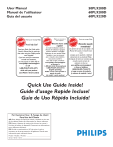
Lien public mis à jour
Le lien public vers votre chat a été mis à jour.
Caractéristiques clés
- Connectivité HDMI pour une qualité audio/vidéo numérique supérieure
- Fonctionnalité PiP (Image sur Image) permettant de regarder deux programmes simultanément
- Navigateur multimédia pour accéder aux fichiers image et audio stockés localement
- Syntoniseur haute définition intégré pour la réception des signaux terrestres ATSC et des signaux télédistribués non brouillés (MAQ).
- Digital Light Processing® (DLP) pour des images nettes et claires
- Active Control, Auto Picture et Auto Sound pour des paramètres optimisés